Dell PowerEdge C5230 server Manuel du propriétaire
PDF
Télécharger
Document
Systèmes Dell PowerEdge C5230 Manuel du propriétaire du matériel Modèle réglementaire B04S Remarques, précautions et avertissements REMARQUE : une REMARQUE indique des informations importantes qui peuvent vous aider à mieux utiliser votre système. PRÉCAUTION : Une PRÉCAUTION indique un risque de dommage matériel ou de perte de données en cas de non-respect des instructions. AVERTISSEMENT : un AVERTISSEMENT vous avertit d’un risque d'endommagement du matériel, de blessure corporelle ou même de mort. Les informations que contient cette publication sont sujettes à modification sans préavis. © 2013 Dell Inc. Tous droits réservés. La reproduction de ce document, de quelque manière que ce soit, sans l'autorisation écrite de Dell Inc. est strictement interdite. Marques utilisées dans ce document : Dell™, le logo DELL et PowerEdge™ sont des marques de Dell Inc. Intel® et Intel® Xeon® sont des marques déposées d'Intel Corporation aux États-Unis et dans d'autres pays. Microsoft® et Windows® sont des marques ou des marques déposées de Microsoft Corporation aux États-Unis et/ou dans d'autres pays. Red Hat® et Red Hat Enterprise Linux® sont des marques déposées de Red Hat, Inc. aux États-Unis et/ou dans d'autres pays. SUSE™ est une marque de Novell Inc. aux États-Unis et dans d'autres pays. D'autres marques et noms commerciaux peuvent être utilisés dans cette publication pour faire référence aux entités revendiquant la propriété de ces marques ou noms ou à leurs produits. Dell Inc. rejette tout intérêt exclusif dans les marques et les noms commerciaux autres que les siens. Modèle réglementaire B04S 2013-11 Rév. A00 Table des matières 1 Informations importantes À propos du système . . . . . . . . . . . . . . . . . . . 7 . . . . . . . . . . . . . . . . . . . . . . . . . . 8 Voyants et fonctionnalités du panneau avant . . . . . . . . . . . . . 2 Utilisation du programme de configuration du système . . . . . . . . . . . . . . . . . . . . . . . . . Menu Start (Démarrer) . . . . . . . . . . . . . . . . . . . . . . . . . Options de configuration du BIOS au démarrage Console Redirection . 11 11 . . . . . . . . . . . 12 . . . . . . . . . . . . . . . . . . . . . . . . . . 12 Configuration des touches spéciales . Aide générale . . . . . . 8 . . . . . . . . . . . . . . . . . 13 . . . . . . . . . . . . . . . . . . . . . . . . . . . . . . 14 Écrans de l'utilitaire de configuration de la plateforme du serveur . . . . . . . . . . . . . . . . . . . . . . . . . . . . . . . . . . 15 . . . . . . . . . . . . . . . . . . . . . 16 . . . . . . . . . . . . . . . . . . . . . . . 18 . . . . . . . . . . . . . . . . . . . . . . . . 46 Menu Main (Menu principal) . Menu Advanced (Avancé) . Menu Boot (Démarrage). . . . . . . . . . . . . . . . 49 . . . . . . . . . . . . . . . . . . . . . . . 58 Server Management (Gestion de serveur) Menu Security (Sécurité) . Save and Exit (Enregistrer et quitter) . . . . . . . . . . . . . . . . . . Table des matières 60 3 Traitement d'erreurs . 3 . . . . . . . . . . . . . . . . . . . . . . . . . Interfaces de ligne de commande pour les options de configuration . . . . . . . . . . . . . . . . . . . . . . . . . . . . . Installation des composants du système . . . . . . . Outils recommandés . . . . . . . . . . . . . . . . . . . . . . . . . . À l'intérieur du système . . . . . . . . . . . . . . . . . . . . . . . . 106 108 . . . . . . . . . . . . . . . . . . . . . . . . . 110 . . . . . . . . . . . . . . . . . . . . . . . . . . . . . 114 Cartes de disque dur . . . . . . . . . . . . . . . . . . . . . . . . . . Dissipateurs de chaleur . Processeurs 121 . . . . . . . . . . . . . . . . . . . . . . . 124 . . . . . . . . . . . . . . . . . . . . . . . . . . . . . . 127 Dépannage. . . . . . . . . . . . . . . . . . . . . . . . . . . . Séquence de dépannage . . . . . . . . . . . . . . . . . . . . . . . Mise à jour des utilitaires . . . . . . . . . . . . . . . . . . . . . . . 131 131 136 Mise à jour du système BIOS . . . . . . . . . . . . . . . . . . . . . 141 Mode de récupération BIOS. . . . . . . . . . . . . . . . . . . . . . 141 Cavaliers et connecteurs . . . . . . . . . . . . . . . . . . Connecteurs et cavaliers de la carte système . . . . . . . . . . . . 143 143 Connecteurs de la carte de disque dur de 2,5 pouces . . . . . . . . 146 Connecteurs de la carte de disque dur de 3,5 pouces . . . . . . . . 147 . . . . . . . . . . . . . . . . . . . . 148 Connecteurs de fond de panier 4 105 . . . . . . . . . . . . . . . . . . . . . . . . . . . . . . . Disques durs . 5 105 107 Barrettes de mémoire 4 104 . . . . . . . . . . . . . . . . . . . . . . Configuration du traîneau . Traîneaux 62 Table des matières Connecteurs de carte de distribution de l'alimentation Alimentation du PDB et connecteurs du SMBus . 6 Obtention d'aide . 7 Index . . . . . . . 150 . . . . . . . . . . 150 . . . . . . . . . . . . . . . . . . . . . . . . . . . . . . . . . . . . . . . . . . . . . . . . . . . . . . . Table des matières 153 155 5 6 Table des matières Informations importantes • Votre système doit disposer de la version 2.0.1 ou d'une version ultérieure du BIOS pour prendre en charge les processeurs Intel Xeon série E3-1200 v3. Pour télécharger la dernière version du BIOS, rendez-vous sur dell.com/support. • Votre système doit disposer du contrôleur BMC version 1.00 ou ultérieure pour prendre en charge les processeurs Intel Xeon E3-1200 v3 series. Pour télécharger la dernière version du micrologiciel BMC, rendez-vous sur dell.com/support. • Votre système doit disposer du micrologiciel de fond de panier de version 1.12 ou ultérieure pour prendre en charge les processeurs Intel Xeon E3-1200 v3 series. Pour télécharger la dernière version du micrologiciel de fond de panier, rendez-vous sur dell.com/support. REMARQUE : Les systèmes PowerEdge C5230 dotés d'un numéro de service sur le panneau avant prennent uniquement en charge les processeurs Intel Xeon E3-1200 series. Figure 1-1. Identification du numéro de service sur le panneau avant des systèmes PowerEdge C5230. Informations importantes 7 À propos du système Le système comprend les configurations suivantes : • système à 12 traîneaux prenant en charge des disques durs de 3,5 pouces. • système à 12 traîneaux prenant en charge des disques durs de 2,5 pouces. REMARQUE : Prise en charge de lecteurs SATA uniquement, le pilote SAS n'est pas pris en charge. Voyants et fonctionnalités du panneau avant Le serveur Dell PowerEdge C5230 est disponible dans un système à 12 traîneaux prenant en charge deux disques durs de 3,5 pouces ou quatre disques durs de 2,5 pouces. Pour obtenir plus d'informations sur la population du traîneau, voir « Configuration du traîneau », à la page 107. La section suivante fournit des informations sur les options de carte mezzanine et 12 traîneaux. Fonctionnalités Figure 1-2. Fonctions du panneau avant de SKU de 12 traîneaux (pivoté de 90 ° dans le sens antihoraire ) 1 8 7 6 5 Élément Fonction 8 4 3 2 Description 1 Numéro de service Identification du numéro de service 2 Connecteur de câble en Y USB (x 2)+VGA 3 Port LAN de carte réseau 1 4 Port LAN de carte réseau 2 Informations importantes Réseau local de la carte réseau 10/100/1 G Élément Fonction Description 5 Bouton d'alimentation Bouton MARCHE/ARRÊT du traîneau 6 voyant du disque dur LED active pour disque dur 7 Voyant d'état Indique l'état de différents événements système. 8 LED d'ID Indicateur d'identificateur du système REMARQUE : Les systèmes PowerEdge C5230 dotés d'un numéro de service sur le panneau avant ne prennent en charge que les processeurs Intel Xeon E3-1200 series. Indicateurs Figure 1-3. Voyants du panneau avant (pivoté de 90 ° dans le sens antihoraire) 1 8 7 6 2 3 4 5 Élément Fonction État Description 2, 4 Voyant de la liaison du LAN Désactivé Aucune liaison 1, 3 Voyant d'activité du réseau local Désactivé Aucune activité Voyant de la liaison du LAN Vert Liaison Voyant d'activité du réseau local Désactivé Aucune activité Voyant de la liaison du LAN Vert Liaison voyant d'activité du réseau local Désactivé 10 Mb d'activité Voyant de la liaison du LAN Vert clignotant Liaison Voyant d'activité du réseau local Vert 100 Mb d'activité Voyant de la liaison du LAN Vert clignotant Liaison Voyant d'activité du réseau local Orange 1 Gb d'activité Informations importantes 9 5 Voyant d'alimentation Vert Allumé Désactivé 6 Voyants d'activité du disque dur Vert clignotant Mise sous tension du CC du système Mise hors tension du CC du système Disque dur 0 actif Disque dur 1 actif Disque dur 2 actif Disque dur 3 actif 7 Voyant d'état Orange État normal Désactivé 8 Voyant d'identité Orange clignotant Évènement survenu dans le système Bleu Permet d'identifier le système Allumé Bleu Désactivé Bleu clignotant 10 Informations importantes État normal Permet d'identifier le système sur un intervalle Utilisation du programme de configuration du système Menu Start (Démarrer) Le système utilise la dernière version du BIOS AMI Core, stocké dans la mémoire Flash. La mémoire flash prend en charge la spécification plug and play et contient un programme de configuration du BIOS, l'auto-test de démarrage et l'utilitaire de configuration automatique PCI. Cette carte système prend en charge la duplication miroir du BIOS du système, ce qui permet au BIOS de s'exécuter à partir d'une DRAM intégrée 64 bits protégée contre l'écriture. Utilisez l'utilitaire de configuration pour configurer les éléments tels que : • les disques durs et périphériques • la taille et la configuration de la mémoire • Protection par mot de passe contre un usage non autorisé • l'activation/la désactivation du protocole et de la fonction • les fonctions de gestion de l'alimentation Cet utilitaire de configuration doit être exécuté dans les conditions suivantes : • Lorsque vous modifiez la configuration du système • Lorsqu'une erreur de configuration est détectée par le système et que vous êtes invité à apporter des modifications à l'utilitaire de configuration • Lorsque vous redéfinissez les ports de communication pour éviter les conflits • Lorsque vous modifiez le mot de passe ou que vous effectuez d'autres modifications relatives aux paramètres de sécurité REMARQUE: Seuls les éléments contenus entre crochets [ ] peuvent être modifiés. Les éléments qui ne sont pas entre crochets peuvent seulement être affichés. Utilisation du programme de configuration du système 11 Options de configuration du BIOS au démarrage L'utilisateur démarre le CONFIGURATION en appuyant sur la touche <F2> au cours de l'auto-test de démarrage. Console Redirection La redirection de la console permet à un utilisateur distant de diagnostiquer et de corriger des problèmes sur un serveur qui ne s'est pas correctement amorcé à partir du système d'exploitation. Le maillon central de la redirection de la console est la console du BIOS. Cette dernière est un utilitaire stocké dans la mémoire morte Flash qui redirige les entrées et les sorties sur une connexion série ou modem. Le BIOS prend en charge la redirection de la vidéo et du clavier via une liaison série (port série). Une fois la redirection de la console activée, l'entrée clavier local (serveur hôte) et la sortie vidéo sont accessibles par les connexions du clavier local ou vidéo. Un fonctionnement via la console distante sans besoin d'un clavier local ou d'un moniteur est également disponible. REMARQUE : La compatibilité et la fonctionnalité complète des normes de l'émulation disponibles peuvent varier. Activation/désactivation de la redirection de la console La fonction de redirection de la console peut être activée/désactivée dans le menu BIOS Setup (Configuration du BIOS). Voir « Remote Access Configuration (Configuration de l'accès distant) » à la page 53. 12 Utilisation du programme de configuration du système Configuration des touches spéciales La redirection de la console utilise l'émulation de terminal ANSI qui est limitée aux caractères ASCII de base. Il n'y a aucune touche de fonction, touche de direction ou touche de contrôle dans ce jeu de caractères. Toutefois, le logiciel PowerEdge C5220 exige que vous utilisiez les touches de fonction ou les touches de contrôle des fonctions ordinaires. Vous pouvez émuler une touche de fonction ou de contrôle à l'aide d'une séquence de touches spéciales, appelée séquence d'échappement, qui correspond à une touche précise. Pour la redirection de la console, toute séquence d'échappement commence par un caractère d'échappement. Ce caractère peut être entré de plusieurs façons, selon la configuration requise de votre logiciel d'émulation de terminal. Par exemple, 0x1b, ^[, et Échap correspondent tous au même caractère d'échappement. Le tableau suivant répertorie la liste des séquences d'échappement à envoyer qui représentent une touche ou une commande spéciale. Touche Séquence d'échappement ANSI Autres séquences F1 <Échap><MAJ>op <Échap>1 F2 <Échap><MAJ>oq <Échap>2 F3 <Échap><MAJ>or <Échap>3 F4 <Échap><MAJ>os <Échap>4 F5 <Échap>5 F6 <Échap>6 F7 <Échap>7 F8 <Échap>8 F9 <Échap>9 F10 <Échap>0 F11 <Échap>! F12 <Échap>@ Home (Accueil) <Échap>[<MAJ>h <Échap>h Fin <Échap>[<MAJ>k <Échap>k Utilisation du programme de configuration du système 13 Touche Séquence d'échappement ANSI Autres séquences Inser <Échap>+ Suppr <Échap>- Page précédente <Échap>? Page suivante <Échap>/ la réinitialisation <Échap>R<Échap>r <Échap>R Aide générale L'utilitaire de configuration propose, en plus de la fenêtre d'aide spécifique aux éléments, un écran General Help (Aide générale). Cet écran peut être ouvert depuis n'importe quel menu en appuyant sur la touche <F1>. L'écran General Help (Aide générale) répertorie les touches de légende avec leurs touches alternatives et leurs fonctions. Pour quitter la fenêtre d'aide, appuyez sur la touche <Entrée> ou <Échap>. 14 Utilisation du programme de configuration du système Écrans de l'utilitaire de configuration de la plateforme du serveur Conventions Les conventions typographiques suivantes sont utilisées dans les tableaux : • Le texte et les valeurs des colonnes Setup Item (Élément de configuration), Options et Help (Aide) des tableaux sont affichés sur les écrans BIOS Setup (Configuration du BIOS). • Le texte marqué d'un * dans la colonne Paramètres des tableaux indique les valeurs par défaut. Ces valeurs ne sont pas affichées avec un * sur l'écran de configuration. Le texte marque dans ce document sert de point de référence. • La colonne Commentaires offre des informations supplémentaires lorsque cela est utile. Ces informations n'apparaissent pas dans les écrans BIOS Setup (Configuration du BIOS). • Les informations entre crochets (< >) contenues dans les captures d'écran indiquent des variables, selon les options(s) installée(s). Par exemple, <Date actuelle> est remplacé par la date actuelle. • Les informations contenues dans les crochets ([ ]) dans les tableaux, indiquent les zones où l'utilisateur doit saisir du texte plutôt que de le sélectionner depuis une option fournie. • Dès qu'une information est modifiée (sauf Date et Time [Heure]), le système nécessite d'effectuer un enregistrement et un redémarrage. Le fait d'appuyer sur <Échap> supprime les modifications et démarre le système selon l'ordre de démarrage défini lors du dernier démarrage. Utilisation du programme de configuration du système 15 Menu Main (Menu principal) Le Main menu (Menu principal) correspond à l'écran s'affichant en premier au moment d'entrer dans la configuration du BIOS Setup. Figure 2-1. l'écran Main Menu (Menu principal) Champs du menu Paramètres Commentaires System Date (Date système) MM/JJ/AAAA Permet de régler la date. Utilisez la touche Tab pour passer d'un élément de date à un autre. System Time (Heure système) HH:MM:SS Permet de régler l'heure. Utilisez la touche Tab pour passer d'un élément de l'heure à un autre Main (Principal) Product Name (Nom de produit) Affiche le nom du produit. Version du BIOS Affiche la version du BIOS. 16 Utilisation du programme de configuration du système Champs du menu Paramètres Commentaires BIOS Build Date (Date de version du BIOS) Affiche la date de version du BIOS. Service Tag (Numéro de service) Affiche le numéro de service. Asset Tag (Numéro d'inventaire) Affiche le numéro d'inventaire. MRC Version (Version du MRC) Affiche la version du MRC. ME Version (Version du ME) Affiche la version du ME. BMC Version (Version du contrôleur BMC) Permet d'afficher la version du BMC. FAN Control Board FW (Micrologiciel de la carte de contrôle du ventilateur) Affiche la carte de contrôle du ventilateur de la version du micrologiciel. ePPID Affiche l'ePPID. NIC1 Mac Address (Adresse MAC de la carte réseau 1) Affiche l'adresse MAC de la carte réseau 1. NIC2 Mac Address (Adresse MAC de la carte réseau 2) Affiche l'adresse MAC de la carte réseau 2. BMC NIC MAC Address (Adresse MAC de la carte réseau du BMC) Affiche l'adresse MAC de la carte réseau du BMC. Processor Type (Type de processeur) Permet d'afficher le type de processeur. Processor Speed (Vitesse du processeur) Affiche la vitesse du processeur. Processor Core (Cœur du processeur) Affiche la taille du cœur du processeur. System Memory Size (Taille de la mémoire système) Affiche la taille de la mémoire système. System Memory Speed (Vitesse de la mémoire système) Affiche la vitesse de la mémoire. Tension de fonctionnement de la mémoire du système Indique la tension de fonctionnement de la mémoire système. Utilisation du programme de configuration du système 17 Menu Advanced (Avancé) L'écran Advanced (Avancé) offre un point d'accès pour configurer plusieurs options. Sur cet écran, l'utilisateur sélectionne l'option à configurer. Les configurations sont définies sur l'écran sélectionné, pas directement dans l'écran Advanced (Avancé). Figure 2-2. Écran du menu Advanced PRÉCAUTION : Des paramètres incorrects des éléments des menus Advanced (Avancé) peuvent entraîner un dysfonctionnement du système. Nous vous recommandons de conserver les valeurs par défaut, sauf si vous savez les modifier. Si le système dysfonctionne ou ne démarre par après avoir effectué les paramètres, ouvrez le BIOS et choisissez « Load Optimal Defaults » (Charger les paramètres optimaux par défaut) dans le menu Exit (Quitter) pour le démarrer normalement. 18 Utilisation du programme de configuration du système Champs du menu Paramètres Commentaires Advanced (Avancé) Gestion de l'alimentation Gestion de l'alimentation. CPU Configuration (Configuration du processeur) Configuration du processeur. Memory Configuration (Configuration mémoire) Configuration de la mémoire. Configuration SATA Configuration des périphériques SATA. Configuration PCI Paramètres PCI, PCI-X et PCI Express. USB Configuration (Configuration USB) Configuration USB. Utilisation du programme de configuration du système 19 Gestion de l'alimentation Figure 2-3. Écran Power Management (Gestion de l'alimentation) Champs du menu Paramètres Commentaires Advanced \Power Management (gestion avancée \de l'alimentation) Gestion de l'alimentation Maximum Performance (Performances optimales) Gestion de l'alimentation. OS Control* (Contrôle du système d'exploitation) CPU power capping (Plafonnement de l'alimentation du processeur) P-state 0* P-state 1 P-state 2 Plafonnement de l'alimentation du processeur. P-state 3 P-state 4 20 Utilisation du programme de configuration du système CPU Configuration (Configuration du processeur) Figure 2-4. Écran Configuration de l'UC Champs du menu Paramètres Commentaires Advanced\CPU Configuration (Configuration avancée\de l'UC) Processor Information (Informations relatives au processeur) Active Processor Cores (Cœurs du processeur actifs) All* (Tous) 1 2 Nombre de cœurs à activer dans chaque package de processeurs. 4 Utilisation du programme de configuration du système 21 Champs du menu Paramètres Commentaires Frequency Ratio (Rapport de fréquence) Auto Le Niveau d'une fréquence de processeur. 1 2 3 Max CPUID Value Limit Disabled* (Désactivé) (Limite de la valeur de l'ID Enabled (Activé) de l'UC max) Certains systèmes d'exploitation, NT4, échouent si la valeur retournée dans EAX est > 3 lorsque l'instruction CPUID est exécutée avec EAX=0. Ce paramètre limite la fonction CPUID à 3 ou la désactive. Virtualization Technology (Technologie de virtualisation) Cette fonction permet aux utilisateurs de désactiver/d'activer la technologie VT dans les processeurs applicables. Si cette option est désactivée, la fonctionnalité VT n'est exploitable par aucun système d'exploitation. Disabled* (Désactivé) Enabled (Activé) Turbo Mode (Mode Turbo) Disabled (Désactivé) Mode Turbo. Enabled* (Activé) C States (États C) Disabled (Désactivé) Enabled* (Activé) C1E State (État C1E) Disabled (Désactivé) Enabled* (Activé) 22 Réglé sur Disable, il n'y a pas d'état C disponible pour le processeur. Réglé sur Enable (valeur par défaut), le processeur peut fonctionner dans tous les états C d'alimentation. Permet de régler C1E sur désactivé/activé. Utilisation du programme de configuration du système Champs du menu Paramètres Commentaires C6 State (État C6) Disabled (Désactivé) Permet de régler C6 sur désactivé/activé. Enabled* (Activé) C7 State (État C7) Disabled (Désactivé) Enabled* (Activé) eXecute-Disable Bit Capability (eXécuterDésactiver la capacité bit) Disabled (Désactivé) Hyper-Threading Technology (Technologie Hyper-Threading) Disabled (Désactivé) Configuration de la prérécupération Enabled* (Activé) Enabled* (Activé) Permet de régler C7 sur désactivé/activé. Lorsque cette fonction est désactivée, les processeurs Intel qui prennent en charge la fonction d'exécution de la désactivation (XD) ne rapporteront pas la prise en charge au système d'exploitation. Lorsque cette fonction est activée, les processeurs Intel qui prennent en charge la fonction d'exécution de la désactivation (XD) rapporteront la prise en charge au système d'exploitation. Activer/désactiver la technologie HyperThreading. Configuration de la prérécupération Utilisation du programme de configuration du système 23 Processor Information (Informations relatives au processeur) Figure 2-5. 24 Écran Processor Information (Informations processeur) Utilisation du programme de configuration du système Configuration de la prérécupération Figure 2-6. Écran Processor Information (Informations processeur) Champs du menu Paramètres Commentaires Advanced\CPU Configuration\Prefetch Configuration (Avancé\Configuration de l'UC\Configuration de la prérécupération) Adjacent Cache Line Prefetch (Prérécupération de la ligne de mémoire cache adjacente) Désactiver Hardware Prefetcher (Prérécupérateur de matériel) Désactiver Enable* (Activer) Enable* (Activer) Pour mettre sous tension/hors tension la prérécupération des lignes de mémoire cache adjacente. Pour mettre sous tension/hors tension le prérécupérateur du dévideur de la mémoire cache de niveau moyen (L2). Utilisation du programme de configuration du système 25 Memory Configuration (Configuration mémoire) Figure 2-7. Écran Configuration de la mémoire Champs du menu Paramètres Commentaires Advanced\Memory Configuration (Avancé\Configuration de la mémoire) Memory Frequency Auto* (Fréquence de la mémoire) 1066 MHz 1 333 MHz 1600 MHz 26 Auto-Détecte la vitesse d'exécution de la mémoire ou règle cette vitesse jusqu'à 1 066/1 333/1 600 MHz. Utilisation du programme de configuration du système Champs du menu Paramètres Commentaires Tension de fonctionnement de la mémoire Auto* La tension de fonctionnement de la mémoire sera définie automatiquement par le code d'initialisation de la mémoire et dépend des fonctionnalités de la barrette de mémoire DIMM installée et de la configuration de la mémoire du système. Vous pouvez la définir sur 1,5/1,35 volts. 1,5 V 1,35 V Memory Remapping Enabled* (Activé) (Redéfinition du mappage Disabled (Désactivé) de la mémoire) (3 Go - 4 Go) La redéfinition du mappage de la mémoire déplace l'espace mémoire 3 Go~4 Go de l'espace au-dessus de 4 Go avec l'activation/désactivation de cette fonction. Utilisation du programme de configuration du système 27 Memory Configuration (Configuration mémoire) Figure 2-8. 28 Écran Configuration de la mémoire Utilisation du programme de configuration du système Memory Information (Informations mémoire) Figure 2-9. Écran Memory Information (Informations sur la mémoire) Utilisation du programme de configuration du système 29 Configuration SATA Figure 2-10. Écran SATA Configuration (Configuration SATA) Champs du menu Paramètres Commentaires Advanced\SATA Configuration (Avancée\configuration SATA) Embedded SATA Controller (Contrôleur SATA intégré) Désactivé IDE AHCI* RAID 30 Désactive le contrôleur SATA ou l'active et définit le code classe de périphérique sur IDE/AHCI/RAID. Ce jeton s'applique sur le premier contrôleur SATA intégré. Utilisation du programme de configuration du système Champs du menu Paramètres Commentaires Embedded SATA Link Rate Auto* (Débit de liaison SATA 1,5 Gbit/s intégré) 3 Gbit/s Force le port SATA à fonctionner en mode GEN1 si cette option est définie sur 1,5 Gbit/s. La définition de la valeur Auto (Automatique) permet de laisser le port fonctionner en mode par défaut. Port0 SATA 0 / HDD0 SSI ÉTEINT Tout en entrant dans la configuration, le BIOS détecte automatiquement la présence des périphériques SATA et affiche l'état des disques durs SATA détectés. Auto* Port1 SATA / HDD1 SSI ÉTEINT Auto* Port2 SATA / HDD0 ÉTEINT Auto* SATA Port3 / Disque dur1 ÉTEINT Auto* Tout en entrant dans la configuration, le BIOS détecte automatiquement la présence des périphériques SATA et affiche l'état des disques durs SATA détectés. Tout en entrant dans la configuration, le BIOS détecte automatiquement la présence des périphériques SATA et affiche l'état des disques durs SATA détectés. Tout en entrant dans la configuration, le BIOS détecte automatiquement la présence des périphériques SATA et affiche l'état des disques durs SATA détectés. Utilisation du programme de configuration du système 31 Champs du menu Paramètres Commentaires Port SATA 4/ HDD 2 ÉTEINT Tout en entrant dans la configuration, le BIOS détecte automatiquement la présence des périphériques SATA et affiche l'état des disques durs SATA détectés. Auto* Port SATA 5/ HDD 3 ÉTEINT Tout en entrant dans la configuration, le BIOS détecte automatiquement la présence des périphériques SATA et affiche l'état des disques durs SATA détectés. Auto* Power Saving Features (Fonctions d'économie d'énergie) Disabled (Désactivé) Enabled* (Activé) HDD Security Erase Disabled* (Désactivé) (Effacement de sécurité du Enabled (Activé) disque dur) Permet d'activer/de désactiver la fonction qui permet aux disques durs SATA pour lancer les transitions de gestion d'alimentation de liaison. Pas de réglage de la commande Security Freeze Lock (Verrouillage de la sécurité). Mappage du port des contrôleurs SATA Cougar Point Port0 SATA / HDD0 SSI Bus0:Dev31:Contrôleur SATA Fun2 Port1 SATA / HDD1 SSI Bus0:Dev31:Contrôleur SATA Fun2 Port2 SATA / HDD0 Bus0:Dev31:Contrôleur SATA Fun2 Port3 SATA / HDD1 Bus0:Dev31:Contrôleur SATA Fun2 Port4 SATA 4 / HDD2 Bus0:Dev31:Contrôleur SATA Fun5 Port SATA 5/HDD3 Bus0:Dev31:Contrôleur SATA Fun5 32 Utilisation du programme de configuration du système Configuration PCI Figure 2-11. Écran Configuration PCI Champs du menu Paramètres Commentaires Advanced\PCI Configuration (Avancée\configuration PCI) Embedded Network Devices (Périphériques réseau intégrés) NIC Enumeration (Énumération NIC) Périphériques réseau intégrés. Onboard* (Intégrée) Add-in (Extension) Modifiez la séquence de l'initialisation OPROM de la carte réseau. Utilisation du programme de configuration du système 33 Champs du menu Paramètres Commentaires Active State Power Management Configuration (Configuration de la gestion d'alimentation d'état active) Configuration de la gestion d'alimentation d'état active. VT for Direct I/O (VT pour Disable* (Désactiver) l'E/S directe) Activation Permet d'activer/de désactiver la technologie de virtualisation Intel pour les E/S directes (VT-d) qui améliore la prise en charge des E/S (DMA) lors de l'exécution d'un moniteur de machine virtuelle. Maximum Payload Size (Taille de charge maximale) Le paramètre Auto détecte la taille de charge maximale ou le règle sur 128/256 octets. WHEA Support (Prise en charge WHEA) 34 Auto* 128 octets 256 octets Disable* (Désactiver) Activation Permet d'activer/de désactiver l'architecture d'erreur de matériel de Windows (WHEA). Utilisation du programme de configuration du système Embedded Network Devices (Périphériques réseau intégrés) Figure 2-12. Écran Embedded Network Devices (Périphériques réseau intégrés) Champs du menu Paramètres Commentaires Advanced\PCI Configuration\Embedded Network Devices (Avancé\Configuration PCI\Périphériques réseau intégrés) Embedded NIC1 (Carte réseau intégrée NIC1) Disabled (Désactivé) Enabled with PXE* (Activée avec PXE) Enabled without PXE (Activée sans PXE) iSCSI Remote Boot (Amorçage iSCSI à distance) Permet d'activer/de désactiver le contrôleur de l'interface réseau intégré (fonction complète) avec ou sans, y compris l'amorçage de la mémoire morte PXE ou l'amorçage à distance iSCSI. Pour désactiver NIC1, NIC2 doit être désactivé au préalable. Si iSCSI est activé, l'environnement PXE UEFI ne peut pas démarrer. Utilisation du programme de configuration du système 35 Champs du menu Paramètres Commentaires Embedded NIC2 (Carte réseau intégrée NIC2) Disabled (Désactivé) Permet d'activer/de désactiver le contrôleur de l'interface réseau intégré secondaire (fonction complète) du système avec ou sans, y compris l'amorçage de la mémoire morte PXE ou l'amorçage à distance iSCSI. Si iSCSI est activé, l'environnement PXE UEFI ne peut pas démarrer. Enabled with PXE (Activée avec PXE) Enabled without PXE* (Activée sans PXE) iSCSI Remote Boot (Amorçage iSCSI à distance) configuration iSCSI 36 Configurer les paramètres iSCSI. Cette page s'affiche et vous permet d'effectuer la configuration alors que le mode d'amorçage est défini sur le mode UEFI et que l'une des cartes réseau NIC1 et NIC2 est définie sur Amorçage à distance iSCSI. Utilisation du programme de configuration du système Configuration iSCSI Figure 2-13. Écran de configuration iSCSI Champs du menu Paramètres Commentaires Avancé\Configuration PCIe\Périphériques réseau intégrés\Configuration iSCSI iSCSI Initiator Name (Nom de l'initiateur iSCSI) Le nom mondial unique d'initiateur iSCSI. Seul le format iqn est accepté. Ajouter une tentative Ajouter une tentative. Utilisation du programme de configuration du système 37 Champs du menu Paramètres Commentaires Supprimer des tentatives Supprimer une ou plusieurs tentatives. Modification de l'ordre des tentatives Modifiez l'ordre des tentatives à l'aide des touches +/ -. Utilisez les touches de direction pour sélectionner la tentative, puis appuyez sur la touche +/ - pour déplacer la tentative vers le haut/bas dans la liste d'ordre des séquences. Figure 2-14. Écran Avancé de configuration iSCSI Champs du menu Paramètres Commentaires Avancé\Configuration PCI\Périphériques réseau intégrés\Configuration iSCSI\Ajouter une tentative MAC xx : xx : xx : xx : xx : xx PFA : BUSx | Devx | Func x. L'adresse MAC et BUS/Dev/Fun dépendent de la plateforme. 38 Utilisation du programme de configuration du système Figure 2-15. Écran Nom de tentative iSCSI Champs du menu Paramètres Commentaires Avancé\Configuration PCI\Périphériques réseau intégrés\Configuration iSCSI\Ajouter une tentative Nom de tentative iSCSI Mode iSCSI Le nom humain défini pour cette tentative. Disabled* (Désactivé) Enabled (Activé) Enabled (Activé) pour MPIO Disabled (Désactivé), Enabled (Activé), Enabled (Activé) pour MPIO. Utilisation du programme de configuration du système 39 Champs du menu Paramètres Commentaires protocole Internet IP4* L'adresse IP de l'initiateur est attribuée par le système en mode IP6. IP6 Autoconfiguration En mode Autoconfiguration, le pilote iSCSI tentera de connecter la cible iSCSI via la pile IPv4. S'il n'y parvient pas, il utilisera la pile IPv6. Connect Retry Count (Nombre de tentatives de connexion) La valeur minimale est 1 et la valeur maximale 16. 0 signifie aucune nouvelle tentative. Connection Establishing Time out (Expiration du délai d'établissement de la connexion) La valeur du délai en millisecondes. La valeur minimale est de 100 millisecondes et la valeur maximale de 20 secondes. ISID Pour information uniquement. Adresse MAC d'affichage. Activez le DHCP. Disabled* (Désactivé) Activez le DHCP. Enabled (Activé) Initiator IP Address (Adresse de l'initiateur IP) Entrez l'adresse IP en utilisant une notation à points. Initiator Subnet Mask (Masque de sous-réseau de l'initiateur) Entrez l'adresse IP en utilisant une notation à points décimaux. Passerelle Entrez l'adresse IP en utilisant une notation à points décimaux. Nom de cible Le nom mondial unique de l'initiateur iSCSI. Seul le format iqn est accepté. 40 Utilisation du programme de configuration du système Champs du menu Paramètres Commentaires Adresse IP cible Entrez l'adresse IP en utilisant une notation à points décimaux. Target Port (Port cible) Target Port (Port cible) Boot LUN (Numéro d'unité logique d'amorçage) Représentation hexadécimale du numéro LU. Les exemples sont : 47523A4F 6b7e 2F99, 6734-9156f : 127, 4186-9 Type d'authentification CHAP* None (Aucune) Type CHAP Une façon* Mutuel Méthode d'authentification : CHAP, Kerberos, ou None (Aucune). Aucun, CHAP unidirectionnel ou CHAP mutuel. Nom CHAP Nom CHAP Secret CHAP La longueur minimale est de 12 octets et la longueur maximale est de 16 octets. Save Changes (Enregistrer les modifications) Vous devez redémarrer manuellement le système pour que les modifications prennent effet. Retour à la page précédente Retour à la page précédente. Utilisation du programme de configuration du système 41 Figure 2-16. Écran Supprimer une tentative de Configuration iSCSI Champs du menu Paramètres Commentaires Avancé\Configuration PCI\Périphériques réseau intégrés\Configuration iSCSI\Supprimer une tentative Commit Changes and Exit (Valider les modifications et quitter) Commit Changes and Exit. (Valider les modifications et quitter.) Discard Changes and Exit (Annuler les modifications et quitter) Discard Changes and Exit (Annuler les modifications et quitter) 42 Utilisation du programme de configuration du système Figure 2-17. Écran Configuration de la gestion d'alimentation d'état active iSCSI Champs du menu Paramètres Commentaires Advanced\PCI Configuration\Active State Power Management Configuration (Avancé\Configuration PCI\Configuration de la gestion d'alimentation d'état active) Onboard LAN ASPM (ASPM LAN intégré) Disabled* (Désactivé) L0s (L0) L1 Contrôle le niveau de l'ASPM pris en charge sur la liaison PCI Express. L0s & L1 (L0 & L1) NB-SB Link ASPM (ASPM Disabled (Désactivé) lien NB-SB) L1* Contrôle le niveau de l'ASPM pris en charge sur la liaison PCI Express. Utilisation du programme de configuration du système 43 USB Configuration (Configuration USB) Figure 2-18. Écran Configuration USB Champs du menu Paramètres Commentaires Advanced\USB Configuration (Avancée\configuration USB) Embedded USB Controller Disabled (Désactivé) (Contrôleur USB intégré) Enabled* (Activé) Permet d'activer/de désactiver le contrôleur USB intégré au démarrage du système. Legacy USB Support (Prise Disabled (Désactivé) en charge USB hérité) Enabled* (Activé) Active la prise en charge USB hérité. La désactivation de l'option maintien uniquement le périphérique USB disponible pour les applications EFI. 44 Utilisation du programme de configuration du système Champs du menu Paramètres Commentaires USB PORT with BMC (PORT USB avec BMC) Disabled (Désactivé) Permet aux utilisateurs d'activer/de désactiver électriquement le port USB interne qui entre en contact avec le contrôleur BMC. External USB PORT1 (PORT1 USB externe) Disabled (Désactivé) External USB PORT2 (PORT2 USB externe) Disabled (Désactivé) connecteur USB interne Disabled (Désactivé) Enabled* (Activé) Enabled* (Activé) Enabled* (Activé) Enabled* (Activé) Permet aux utilisateurs d'activer/de désactiver électroniquement le port 1 USB externe. Permet aux utilisateurs d'activer/de désactiver électroniquement le port 2 USB externe. Active/désactive le port USB interne. Utilisation du programme de configuration du système 45 Menu Boot (Démarrage) Cette page vous permet de régler les paramètres de démarrage de l'auto-test de démarrage. Figure 2-19. Écran du menu d'amorçage Champs du menu Paramètres Commentaires Boot (Démarrage) Quiet Boot (Démarrage en Disabled (Désactivé) mode silencieux) Enabled* (Activé) Active et désactive l'option Quiet Boot (Amorçage silencieux) Pause On Errors (Pause sur Disabled* (Désactivé) les erreurs) Enabled (Activé) Pause on Errors (Pause en cas d'erreurs) Force PXE Boot Only (Forcer PXE seul au démarrage) Force PXE Boot Only (Forcer PXE seul au démarrage) 46 Disabled* (Désactivé) Enabled (Activé) Utilisation du programme de configuration du système Champs du menu Paramètres Commentaires Boot Mode (Mode d'amorçage) BIOS* Si le mode d'amorçage UEFI/BIOS est sélectionné, seuls les périphériques d'amorçage hérités UEFI sont sélectionnés pour l'amorçage. MenuPXE Boot Protocol (Protocole d'amorçage MenuPXE) IPv4* 1st Boot (1er amorçage) Network* (Réseau) UEFI IPv6 Disque dur Apparaître et permettre une sélection alors que le mode d'amorçage est défini sur le mode UEFI. Régler la priorité d'amorçage RAID USB Storage (Stockage USB) CD/DVD 2nd Boot (2ème amorçage) Réseau Hard Disk* (Disque dur) Régler la priorité d'amorçage RAID USB Storage (Stockage USB) CD/DVD 3rd Boot (3ème amorçage) Réseau Disque dur Régler la priorité d'amorçage RAID* USB Storage (Stockage USB) CD/DVD Utilisation du programme de configuration du système 47 Champs du menu Paramètres 4th Boot (4ème amorçage) Réseau Disque dur Commentaires Régler la priorité d'amorçage RAID USB Storage* (Stockage USB) CD/DVD 5th Boot (5ème amorçage) Réseau Disque dur Régler la priorité d'amorçage RAID USB Storage (Stockage USB) CD/DVD* 48 Utilisation du programme de configuration du système Server Management (Gestion de serveur) Figure 2-20. Écran Server Management (Gestion du serveur) Champs du menu Paramètres Commentaires Server Management (Gestion de serveur) ACPI SPMI Table (Tableau Disabled (Désactivé) SPMI ACPI) Enabled* (Activé) Tableau SPMI ACPI. Set BMC LAN Configuration (Définir la configuration du réseau local du contrôleur BMC) Configure les paramètres réseau du contrôleur BMC. Remote Access Configuration (Configuration de l'accès distant) Configuration de l'accès distant. Utilisation du programme de configuration du système 49 Champs du menu Paramètres Commentaires Restore on AC Power Loss (Restauration suite à des pertes d'alimentation en CA) Power Off (Mise hors tension) Action système à prendre à la suite de pertes d'alimentation en CA. Power On* (Mise sous tension) Last State (Dernier état) Power Staggering AC Immediate* (Immédiate) Recovery (Récupération de Random (Aléatoire) l'alimentation en CA User Defined (Défini par échelonnée) l'utilisateur) Immediate (Immédiate) : Mise sous tension (Pas de délai)\Random (Aléatoire) : (Auto)\User Defined (Défini par l'utilisateur) : durée du délai défini par l'utilisateur dans la plage du délai de mise sous tension minimum et maximum. Power Button (Bouton d'alimentation) Sélectionnez Disabled pour désactiver la fonction de mise hors tension. Disabled (Désactivé) Enabled* (Activé) Afficher le journal des événements système Appuyez sur <Entrée> pour afficher les enregistrements du journal des événements système. Clear BMC System Event Log (Effacer le journal des événements système BMC) Choisissez les options d'effacement du journal des événements. Event Logging (Journalisation des événements) Disabled (Désactivé) NMI On Error (Erreur d'activation NMI) Disabled (Désactivé) 50 Enabled* (Activé) Enabled* (Activé) Désactivez PCIE SERR/Journalisation de l'erreur ECC DRAM. Permet d'activer/de désactiver la fonction NMI validée pour une erreur fatale. Utilisation du programme de configuration du système Set BMC LAN Configuration (Définir la configuration du réseau local du contrôleur BMC) Figure 2-21. Set BMC LAN Configuration (Définir la configuration du réseau local du contrôleur BMC) Champs du menu Paramètres Commentaires Server Management/BMC Network Configuration (Gestion de serveur/ Configuration réseau du contrôleur BMC) BMC LAN Port Configuration (Configuration du port LAN du contrôleur BMC) Dedicated-NIC (Carte réseau dédiée) BMC LAN Port Configuration Shared-NIC* (Carte réseau (Configuration du port LAN du contrôleur BMC) partagée) Utilisation du programme de configuration du système 51 Champs du menu Paramètres Commentaires BMC NIC IP Source (Source IP de la carte réseau BMC) Statique Sélectionnez pour configurer les paramètres de la chaîne LAN de manière statique ou dynamique (DHCP). L'option Do nothing (Ne rien faire) ne modifie pas les paramètres réseau du contrôleur BMC au cours de la phase du BIOS. Adresse IP xxx.xxx.xxx.xxx Saisissez une adresse IP sous forme XXX.XXX.XXX.XXX (XXX doit être inférieur à 256 et correspondre à une valeur décimale uniquement). Masque de sous-réseau xxx.xxx.xxx.xxx Saisissez un masque de sous-réseau sous forme XXX.XXX.XXX.XXX (XXX doit être inférieur à 256 et correspondre à une valeur décimale uniquement). GateWay Address (Adresse xxx.xxx.xxx.xxx de passerelle) Saisissez une adresse de passerelle sous forme décimale comme suit, XXX.XXX.XXX.XXX (XXX doit être inférieur à 256 et correspondre à une valeur décimale uniquement). adresse MAC du contrôleur xx : xx : xx : xx : xx : xx BMC Pour information uniquement. IPV6 Mode (Mode IPV6) Active/Désactive la prise en charge du protocole internet IPv6. DHCP* Disabled* (Désactivé) Enabled (Activé) 52 Utilisation du programme de configuration du système Remote Access Configuration (Configuration de l'accès distant) Figure 2-22. Écran Remote Access Configuration (Configuration de l'accès à distance) Écran Champs du menu Paramètres Commentaires Server/Remote Access Configuration (Configuration de l'accès distant/du serveur) Accès à distance Disabled (Désactivé) Enabled* (Activé) Numéro du port série COM1 Les paramètres spécifient la méthode d'échange de données entre l'ordinateur hôte et le système distant. Les deux systèmes peuvent avoir les mêmes paramètres ou des paramètres compatibles. Numéro du port série COM2 as SOL* (COM2 en tant que SOL) Utilisation du programme de configuration du système 53 Champs du menu Paramètres Commentaires Adresse du port série 3F8h/2F8h* COM1/COM2 IO port address (Adresse du port ES COM1/COM2) 2F8h/3F8h Mode du port en série 115200 8-n-1* 57600 8-n-1 38400 8-n-1 19200 8-n-1 9600 8-n-1 Contrôle du débit None* (Aucun) Matériel Redirection After BIOS POST (Redirection après l'auto-test de démarrage du BIOS) 54 Disabled (Désactivé) Always* (Toujours) Sélectionne la vitesse de transmission du port série. La vitesse doit être respecté sur l'autre côté. Les lignes longues ou bruyantes peuvent nécessiter une vitesse inférieure. Le contrôle du débit peut empêcher la perte de données de la surcharge de la mémoire tampon. Lors de l'envoi de données, si la mémoire tampon de réception est pleine, un signal d'arrêt peut être envoyé pour arrêter le flux des données. Une fois la mémoire tampon vide, un signal de démarrage peut être envoyé pour redémarrer le flux. Le contrôle du flux de matériel utilise deux fils pour envoyer les signaux de démarrage/d'arrêt. Redirection After BIOS POST (Redirection après l'auto-test de démarrage du BIOS) Utilisation du programme de configuration du système Champs du menu Paramètres Commentaires Terminal Type (Type de terminal) ANSI* Émulation : ANSI : réglage des caractères Extended ASCII. VT100 : réglages des caractères ASCII. VT-UTF8 : utilise le codage UTF8 pour mapper les caractères Unicode dans 1 ou plusieurs octets. VT100 VT-UTF8 VT-UTF8 Combo Key Disabled (Désactivé) Support (Prise en charge de Enabled* (Activé) touches mixtes UTF8 VT) Activez la prise en charge de touches combinées VT-UTF8 pour les terminaux ANSI/VT100. REMARQUE : Les écrans de configuration BIOS s'affichent sur 100 (colonnes) x 31 (lignes). Modifiez les paramètres de l'utilitaire de la console côté client pour prendre en charge 100 (colonnes) x 31 (lignes) pour l'affiche précis de l'écran. Utilisation du programme de configuration du système 55 Afficher le journal des événements système Figure 2-23. Écran View System Event Log (Afficher le journal des événements système) 56 Utilisation du programme de configuration du système Figure 2-24. Écran Afficher le journal des événements système (Suite) REMARQUE : Fournit uniquement une brève description SEL pour l'utilisateur. Si l'utilisateur a besoin d'informations plus détaillées, reportez-vous au journal des événements du contrôleur BMC dans l'interface utilisateur Web de l'intégrité du serveur. Utilisation du programme de configuration du système 57 Menu Security (Sécurité) Figure 2-25. Écran du menu de sécurité 58 Utilisation du programme de configuration du système Champs du menu Paramètres Commentaires Sécurité Change Supervisor Password (Modifier le mot de passe de superviseur) Permet de définir un mot de passe de superviseur Alors que l'utilisateur est confirmé comme Superviseur, le système affiche un message d'avertissement « Effacer l'ancien mot de passe, Continuer ? ». Les mots de passe Superviseur et Utilisateur seront effacés si l'utilisateur sélectionne « Yes » (Oui). Change User Password (Modifier le mot de passe d'utilisateur) Permet de définir un mot de passe utilisateur Utilisation du programme de configuration du système 59 Save and Exit (Enregistrer et quitter) Figure 2-26. Écran Enregistrer et Quitter Champs du menu Paramètres Commentaires Save & Exit (Enregistrer et quitter) Save Change and Exit (Enregistrer les modifications puis quitter) Permet de quitter le système après avoir enregistré les modifications. Discard Changes and Exit (Annuler les modifications et quitter) Permet de quitter la configuration système sans n’avoir enregistré aucune modification. 60 Utilisation du programme de configuration du système Champs du menu Paramètres Commentaires Save Changes (Enregistrer les modifications) Permet d'enregistrer les modifications effectuées sur n'importe quelle option de configuration. Discard Changes (Ignorer les modifications) Permet d'annuler les modifications effectuées sur n'importe quelle option de configuration. Load Optimal Defaults (Charger les paramètres optimaux par défaut) Permet de restaurer/charger les valeurs par défaut pour toutes les options de configuration. Load Customized Defaults (Charger les paramètres par défaut personnalisés) Permet de restaurer les paramètres par défaut de l'utilisateur sur toutes les options de configuration. Save Customized Defaults (Enregistrer les paramètres par défaut personnalisés) Permet d'enregistrer les modifications effectuées dans les paramètres par défaut de l'utilisateur. Utilisation du programme de configuration du système 61 Traitement d'erreurs Ce chapitre définit les fonctionnalités de traitement des erreurs suivantes : • Traitement d'erreurs et journalisation • Messages d'erreur et codes d'erreur Traitement d'erreurs et journalisation Cette section définit la manière dont les erreurs sont gérées par le BIOS du système. Elle inclut une discussion sur le rôle du BIOS dans la gestion des erreurs et l'interaction entre le BIOS, le matériel de la plateforme et le micrologiciel de gestion de serveur en ce qui concerne la gestion des erreurs. En outre, les techniques de journalisation des erreurs sont décrites. Sources et types d'erreur L'une des principales exigences de la gestion des serveurs est de gérer correctement et de manière cohérente les erreurs du système. Les erreurs système qui peuvent être activées et désactivées individuellement ou en tant que groupe, peuvent être classées comme suit : • Erreur du bus PCI Express • Erreurs de mémoire pour les systèmes monobits et multibits • Erreurs détectées lors de l'auto-test de démarrage (POST), signalées comme erreurs de l'auto-test de démarrage (POST) Les capteurs sont gérés par le contrôleur BMC. Le contrôleur BMC est capable de recevoir les messages d'événements de capteurs individuels et de journaliser les événements système. Pour plus d'informations sur les erreurs consignées par le contrôleur BMC, voir les spécifications du contrôleur BMC. Journalisation d'erreurs via SMI Handler Le SMI Handler sert à traiter et consigner les événements au niveau du système qui ne sont pas visibles au micrologiciel de gestion de serveur. Le SMI Handler pré-traite toutes les erreurs du système, même celles qui ne sont normalement prises en compte pour générer une interruption NMI. Le SMI Handler envoie une commande au contrôleur BMC pour consigner l'événement et fournit les données qui doivent être consignés. Par exemple, le BIOS programme le matériel pour générer une SMI sur une erreur de 62 Utilisation du programme de configuration du système mémoire monobit et consigne le numéro DIMM?dans le journal d'événements système. Une fois que le BIOS a terminé la journalisation de l'erreur dans le BMC, il affirme le NMI si nécessaire. Erreurs PCI Express* Le matériel est programmé pour générer des erreurs SMI sur PCIe pouvant être corrigées, des erreurs non fatales ne pouvant pas être corrigées et des erreurs fatales ne pouvant pas être corrigées. Les erreurs PCIe pouvant être corrigées sont envoyées au contrôleur BMC comme erreurs PCIe pouvant être corrigées. Les erreurs PCIe non fatales sont signalées au contrôleur BMC comme des erreurs de bus PCIe ne pouvant pas être corrigées. Le journal d'événements du système pour ces erreurs inclut l'emplacement du périphérique indiquant l'erreur y compris le numéro de lien PCIe, le numéro de bus PCI, le numéro de périphérique PCI et le numéro de la fonction PCI. Une interruption non masquable (NMI) est générée dans le cas des erreurs PCIe qui ne peuvent pas être corrigées après qu'elles sont consignées. Erreur du bus de processeur Le BIOS active les fonctions de détection et de correction d'erreurs des processeurs en définissant les bits appropriés dans le registre spécifique de modèle de processeur (MSR) et les bits appropriés à l'intérieur du jeu de puces. Dans le cas d'erreurs irrécupérables sur le bus de processeur de l'hôte, l'exécution correcte de l'unité de traitement d'erreur asynchrone (généralement SMI) ne peut pas être garantie et il est impossible de se fier aux unités de traitement pour la journalisation de telles conditions. L'unité de traitement enregistre l'erreur dans le journal d'événements du système uniquement si le système n'a pas eu de panne grave affectant l'intégrité de l'unité de traitement. Erreur du bus de mémoire Le matériel est programmé pour générer une SMI lors d'erreurs de données corrigibles dans la matrice de mémoire. L'unité de traitement de SMI?enregistre l'erreur et l'emplacement de la barrette DIMM dans le journal d'événements du système. Les erreurs incorrigibles dans la baie de mémoire sont adressés à la SMI car le contrôleur BMC ne peut pas déterminer l'emplacement du module de mémoire DIMM défectueux. Les erreurs incorrigibles peuvent avoir corrompu le contenu de la SMRAM. L'unité de Utilisation du programme de configuration du système 63 traitement SMI consigne le nombre de modules de mémoire DIMM défectueux sur le BMC si le contenu de la SMRAM est toujours valide. La capacité de tracer la panne jusqu'à un module de mémoire DIMM unique peut ne pas être disponible pour certaines erreurs et/ou pendant la première phase de l'auto-test de démarrage (POST). Événement de démarrage Le BIOS télécharge la date et l'heure du système sur le contrôleur BMC pendant l'auto-test de démarrage (POST) et consigne un événement d'amorçage. Le logiciel qui analyse le journal d'événements ne doit pas traiter l'événement de démarrage comme une erreur. Table 2-1. Événements d'erreur de l'auto-test de démarrage Octet Champ Valeur Description 1/2 ID d'enregistrement XXXXh ID utilisé pour l'accès aux enregistrements SEL 3 Type d'enregistrement 02h 02h = enregistrement d'événement du système 4, 7 Horodatage XXXXXXXXh Heure à laquelle l'événement a été journalisé 8:9 ID du générateur 0100h Générer par le BIOS 10 Rév. EvM 04h Révision du format de message d'événement 04h pour cette spécification 11 Type de capteur 0Fh Code de type de capteur de la commande sensor qui a généré l'événement 12 Numéro du capteur DAh Numéro du capteur qui a généré l'événement 13 Rép d'événement | 00H Type d'événement Bit 7 : 0 = Confirmation d'événement Bit 6 : 0 = Code de type d'événement 64 Utilisation du programme de configuration du système Table 2-1. Événements d'erreur de l'auto-test de démarrage 14 Données d'événements1 A0h Bit 7:6 10b = code d'erreur POST LSB en octets 2 Bit 5:4 10b = code d'erreur POST MSB?en octets 3 Bit 3:0 Décalage de code d'événement/lecture pour état d'événement discret 15 Données d'événements2 XXh LSB, code d'erreur POST 16 Données d'événements3 XXh LSB, code d'erreur POST Conventions de formatage de journalisation Le BIOS est compatible avec le format de journalisation défini dans la spécification IPMI. IPMI nécessite l'utilisation de tous les octets, à l'exception de deux, dans chaque entrée de journal d'événements, appelée Données d'événement 2 et Données d'événement 3. Un générateur d'événement peut spécifier que ces octets contiennent des valeurs spécifiées par OEM. Le BIOS du système utilise ces deux octets pour enregistrer des informations supplémentaires sur l'erreur. Cette spécification décrit le format des octets de données OEM?(Données d'événement 2 et 3) pour les erreurs suivantes : • Erreurs de mémoire • Erreurs de bus PCI Express Les Données d'événement 2 et 3 ne sont pas définies pour tous les autres événements qui sont consignés par le BIOS. Les capteurs du BIOS système sont des entités logiques qui génèrent des événements. Le BIOS garantit que chaque combinaison de type de capteur (comme la mémoire) et type d'événement (capteur spécifique) a son propre numéro de capteur. Utilisation du programme de configuration du système 65 Événements d'erreur de mémoire Table 2-2. Événements d'erreur de mémoire Octet Champ Valeur Description 01:02 ID?d'enregistrement XXXXh ID utilisé pour l'accès aux enregistrements SEL 3 Type d'enregistrement 02h 02h = enregistrement d'événement du système 04:07 Horodatage XXXXXXXXh Heure à laquelle l'événement est journalisé 08:09 ID du générateur 0100h Générée par le BIOS 10 Rév. EvM 04h Révision du format de message d'événement 04h pour cette spécification 11 Type de capteur 0Ch Code de type de capteur du capteur qui a généré l'événement 12 Numéro du capteur 7A/7B/7C/7Dh Numéro du capteur qui a généré l'événement DIMM A1:7Ah DIMM A0:7Bh DIMM B1:7Ch DIMM B0:7Dh 13 66 Rép d'événement 6Fh | Type d'événement Bit 7 : 0 = Confirmation d'événement Bit 6 : 0 = Code de type d'événement Utilisation du programme de configuration du système Table 2-2. Événements d'erreur de mémoire 14 Données d'événements1 0A0h Bit 7:6 10b = code OEM?à octet 2 Bit 5:4 10b = code OEM?à octet 3 Bit 3:0 Décalage de code d'événement/lecture pour état d'événement discret Erreur corrigible 0h Erreur incorrigible 1h Limite de journalisation des erreurs ECC corrigible 5h atteinte. 15 Données d'événements2 XXh (1) 00h : Seuil d'avertissement SBE (Type Événement/lecture Code = 0h pour (Corrigeable) : en cas d'erreur) si pris en charge. (2) 01h : Seuil critique SBE (Type Événement/lecture Code = 5h pour limiter la journalisation des erreurs ECC Corrigeable atteinte) si pris en charge. (3) 0FFh : non spécifié (4) l'autre : réservé 16 Données d'événements3 XXh Bit 7:0 réservé Utilisation du programme de configuration du système 67 Événements d'erreur PCI Express Table 2-3. Événements d'erreur PCI Express Octet Champ Valeur Description 1/2 ID d'enregistrement XXXXh ID utilisé pour l'accès aux enregistrements SEL 3 Type d'enregistrement 02h 02h = enregistrement d'événement système 4, 7 Horodatage XXXXXXXXh Heure à laquelle l'événement a été journalisé 8:9 ID du générateur 0100h Générée par le BIOS 10 Rév. EvM 04h Révision du format de message d'événement 04h pour cette spécification 11 Type de capteur 13h Code de type de capteur du capteur qui a généré l'événement. 12 Numéro du capteur 7AE3h Numéro du capteur qui a généré l'événement 13 Rép d'événement 6Fh | Type d'événement Bit 7 : 0 = Confirmation Événement Données d'événements1 Bit 7:6 10b = code OEM?à octet 2 14 AXh Bit 6 : 0 = Code Type Événement Bit 5:4 10b = code OEM?à octet 3 Bit 3:0 Décalage de code d'événement/lecture pour état d'événement 7h Erreur Bus corrigible (NFERR 7h) 8h Erreur Bus Incorrigible (NFERR) Ah Bus Fatale (FERR) 68 Utilisation du programme de configuration du système Table 2-3. Événements d'erreur PCI Express 15 Données d'événements2 XXh Données d'événements3 XXh 16 Bit 7 :3 Numéro de périphérique Bit 2 :0 Numéro de fonction Bit 7:0 Réservé Messages et traitement d'erreur Le BIOS du système affiche des messages d'erreur sur l'écran vidéo. Lorsque le système ne peut pas détecter de clavier ou BIOS, le paramètre est réinitialisé, le BIOS affiche des messages d'erreur à l'écran. Les utilisateurs peuvent activer la fonction Pause on Error (Pause sur erreur) dans le menu de configuration du BIOS pour mettre en pause le système à l'écran du message d’erreur. Table 2-4. Messages d'erreur de l'auto-test de démarrage et traitement Message d'erreur Solution Aucun clavier USB ! Le système ne peut pas détecter de clavier USB. Veuillez brancher un clavier USB. Échec de batterie CMOS ! Paramètre du BIOS réinitialisé. Veuillez régler les paramètres du BIOS vous-même. Points de contrôle Aptio Plages de point de contrôle Table 2-5. Plages de point de contrôle Plage Code d'état Description 0x01 - 0x0B exécution de SEC 0x0F - 0x0C erreurs de SEC 0x10 - 0x2F Exécution PEI jusqu'à détection de mémoire (incluse) 0x30 - 0x4F Exécution PEI après détection de mémoire 0x5F - 0x50 Erreurs PEI 0x8F - 0x60 Exécution DXE jusqu'à BDS 0x90 - 0xCF Exécution BDS Utilisation du programme de configuration du système 69 Table 2-5. Plages de point de contrôle (suite) Plage Code d'état Description 0xD0 - 0xDF Erreurs DXE 0xE8 - 0xE0 Reprise S3 (PEI) 0xEF - 0xE9 Erreurs de reprise S3 (PEI) 0xF8 - 0xF0 Récupération (PEI) 0xF9 - 0xFF Erreurs de récupération (PEI) Points de contrôle standard Phase de SEC Table 2-6. Phase de SEC Code d'état Description 0x00 Inutilisé Codes de progression 70 0x01 Sous tension Réinitialiser la détection de type (manuelle/automatique). 0x02 Initialisation AP avant le chargement du micro-code 0x03 Initialisation North Bridge avant le chargement du micro-code 0x04 Initialisation South Bridge avant le chargement du micro-code 0x05 Initialisation OEM avant le chargement du micro-code 0x06 Chargement du micro-code 0x07 Initialisation AP avant le chargement du micro-code 0x08 Initialisation North Bridge après le chargement du micro-code 0x09 Initialisation South Bridge après le chargement du micro-code 0x0A Initialisation OEM après le chargement du micro-code 0x0B Initialisation de mémoire cache Utilisation du programme de configuration du système Table 2-6. Phase de SEC (suite) Code d'état Description Codes d'erreur de SEC 0x0C - 0x0D Réservé pour de futurs codes d'erreur SEC AMI 0x0E Micro-code introuvable 0x0F Micro-code non chargé Phase PEI Table 2-7. Phase PEI Code d'état Description Codes de progression 0x10 PEI Core démarré 0x11 Démarrage de l'initialisation de l'UC pré-mémoire 0x12 Initialisation de l'UC pré-mémoire (spécifique au module UC) 0x13 Initialisation de l'UC pré-mémoire (spécifique au module UC) 0x14 Initialisation de l'UC pré-mémoire (spécifique au module UC) 0x15 L'initialisation North Bridge pré-mémoire a démarré 0x16 Initialisation North Bridge pré-mémoire (spécifique au module North Bridge) 0x17 Initialisation North Bridge pré-mémoire (spécifique au module North Bridge) 0x18 Initialisation North Bridge pré-mémoire (spécifique au module North Bridge) 0x19 L'initialisation South Bridge pré-mémoire a démarré 0x1A Initialisation South Bridge pré-mémoire (spécifique au module South Bridge) Utilisation du programme de configuration du système 71 Table 2-7. 72 Phase PEI (suite) Code d'état Description 0x1B Initialisation South Bridge pré-mémoire (spécifique au module South Bridge) 0x1C Initialisation South Bridge pré-mémoire (spécifique au module South Bridge) 0x2A - 0x1D Codes d'initialisation pré-mémoire OEM 0x2B Initialisation de la mémoire. Lecture des données SPD?(Serial Presence Detect) 0x2C Initialisation de la mémoire. Détection de présence de mémoire 0x2D Initialisation de la mémoire. Programmation des informations de synchronisation de la mémoire 0x2E Initialisation de la mémoire. Configuration de mémoire 0x2F Initialisation de la mémoire (autre). 0x30 Réservé à ASL (voir la section Codes d'état ASL ci-dessous) 0x31 Mémoire installée 0x32 L'initialisation post-mémoire d'UC a démarré 0x33 Initialisation post-mémoire d'UC. Initialisation de cache 0x34 Initialisation post-mémoire d'UC. Initialisation AP?(Application Processor(s) - Processeur(s) d'application) 0x35 Initialisation post-mémoire d'UC. Sélection BSP (Boot Strap Processor) 0x36 Initialisation post-mémoire d'UC. Initialisation SMM?(Mode de gestion de système) 0x37 L'initialisation North Bridge post-mémoire a démarré 0x38 Initialisation North Bridge post-mémoire (spécifique au module North Bridge) Utilisation du programme de configuration du système Table 2-7. Phase PEI (suite) Code d'état Description 0x39 Initialisation North Bridge post-mémoire (spécifique au module North Bridge) 0x3A Initialisation North Bridge post-mémoire (spécifique au module North Bridge) 0x3B L'initialisation South Bridge post-mémoire a démarré 0x3c Initialisation South Bridge post-mémoire (spécifique au module South Bridge) 0x3D Initialisation South Bridge post-mémoire (spécifique au module South Bridge) 0x3E Initialisation South Bridge post-mémoire (spécifique au module South Bridge) 0x3F 0x4E à Codes d'initialisation post mémoire OEM 0x4F DXE IPL est démarré Codes d'erreur PEI 0x50 Erreur d'initialisation de la mémoire. Type de mémoire non valide ou vitesse de la mémoire incompatible 0x51 Erreur d'initialisation de la mémoire. Échec de la lecture SPD 0x52 Erreur d'initialisation de la mémoire. Taille de la mémoire non valide ou des modules de mémoire ne correspondent pas. 0x53 Erreur d'initialisation de la mémoire. Pas de mémoire utilisable détectée 0x54 Erreur d'initialisation de la mémoire non spécifiée. 0x55 La mémoire n'est pas installée 0x56 Type ou vitesse du processeur non valide 0x57 Non correspondance d'UC 0x58 Auto-test d'UC défectueux ou erreur de cache d'UC?possible Utilisation du programme de configuration du système 73 Table 2-7. Phase PEI (suite) Code d'état Description 0x59 Micro-code UC introuvable ou échec de mise à jour du microcode 0x5A Erreur interne de l'UC 0x5B Réinitialisation PPI non disponible 0x5C 0x5F à Réservé pour de futurs codes d'erreur AMI Codes de progression de la reprise S3 0xE0 Reprise S3 démarrée (PPI Reprise S3 est appelé par les DXE IPL) 0xE1 Exécution des scripts d'amorçage S3 0xE2 Republication de vidéo 0xE3 OS appel vecteur de sortie de veille S3 SE 0xE4-0xE7 Réservée pour de futurs codes de progression AMI Codes d'erreur de reprise S3 0xE8 Échec de la reprise S3 0xE9 PPI Reprise S3 introuvable 0xEA Erreur de script de démarrage de reprise S3 0xEB Erreur de sortie de veille de système d'exploitation S3 0xEC 0xEF Réservé pour de futurs codes d'erreur AMI Codes de progression de la restauration 74 0xf0 Condition de reprise déclenchée par le micrologiciel (Auto récupération) 0xF1 Condition de restauration déclenchée par l'utilisateur (Récupération forcée) 0xF2 Le processus de restauration a commencé Utilisation du programme de configuration du système Table 2-7. Phase PEI (suite) Code d'état Description 0xF3 Image de micrologiciel de restauration trouvée 0xF4 Image de micrologiciel de restauration chargée 0xF5-0xF7 Réservée pour de futurs codes de progression AMI Codes d'erreur de restauration 0xF8 PPI de restauration non disponible 0xF9 Capsule de restauration introuvable 0xFA Capsule de restauration non valide 0xFB - 0xFF Réservé pour de futurs codes d'erreur AMI Phase DXE Table 2-8. Phase DXE Code d'état Description 0x60 DXE Core démarré 0x61 Initialisation de la NVRAM 0x62 Installation des services d'exécution South Bridge 0x63 Initialisation DXE?UC démarrée 0x64 Initialisation DXE?UC (spécifique au module d'UC) 0x65 Initialisation DXE?UC (spécifique au module d'UC) 0x66 Initialisation DXE?UC (spécifique au module d'UC) 0x67 Initialisation DXE?UC (spécifique au module d'UC) 0x68 Initialisation du pont de l'hôte PCI 0x69 Initialisation DXE North Bridge démarrée 0x6A Initialisation SMM DXE North Bridge démarrée Utilisation du programme de configuration du système 75 Table 2-8. 76 Phase DXE (suite) Code d'état Description 0x6B Initialisation DXE?North Bridge (spécifique au module North Bridge) 0x6C Initialisation DXE?North Bridge (spécifique au module North Bridge) 0x6D Initialisation DXE?North Bridge (spécifique au module North Bridge) 0x6E Initialisation DXE?North Bridge (spécifique au module North Bridge) 0x6F Initialisation DXE?North Bridge (spécifique au module North Bridge) 0x70 Initialisation DXE South Bridge démarrée 0x71 Initialisation SMM DXE North Bridge démarrée 0x72 Initialisation des périphériques South Bridge 0x73 Initialisation DXE?South Bridge (spécifique au module South Bridge) 0x74 Initialisation DXE?South Bridge (spécifique au module South Bridge) 0x75 Initialisation DXE?South Bridge (spécifique au module South Bridge) 0x76 Initialisation DXE?South Bridge (spécifique au module South Bridge) 0x77 Initialisation DXE?South Bridge (spécifique au module South Bridge) 0x78 Initialisation du module ACPI 0x79 Initialisation de CSM 0x7F - 0x7A Réservé pour de futurs codes DXE AMI 0x80 - 0x8F Codes d'initialisation DXE OME Utilisation du programme de configuration du système Table 2-8. Phase DXE (suite) Code d'état Description 0x90 La phase de sélection du périphérique de démarrage (BDS) a démarré 0x91 La connexion du pilote a démarré 0x92 L'initialisation du bus PCI a démarré 0x93 Initialisation du contrôleur PCI Bus Hot Plug 0x94 Énumération du bus PCI 0x95 Ressources de la demande du bus PCI 0x96 Ressources de l'attribution du bus PCI 0x97 Périphériques de sortie de la console connectés 0x98 Périphériques d'entrée de la console connectés 0x99 Initialisation des ES super 0x9A L'initialisation USB a démarré 0x9B Réinitialiser USB 0x9C Détecter USB 0x9D Activer USB - 0x9F 0x9E Réservée pour de futures codes AMI 0xA0 L'initialisation IDE a démarré 0xA1 Réinitialiser IDE 0xA2 Détecter IDE 0xA3 Activer IDE 0xA4 L'initialisation SCSI a démarré 0xA5 Réinitialiser SCSI 0xA6 Détecter SCSI Utilisation du programme de configuration du système 77 Table 2-8. Phase DXE (suite) Code d'état Description 0xA7 Activer SCSI 0xA8 Configurer la vérification du mot de passe 0xA9 Début de la configuration 0xAA Réservé à ASL (voir la section Codes d'état ASL ci-dessous) 0xAB Configurer l'attente d'entrée 0xAC Réservé à ASL (voir la section Codes d'état ASL ci-dessous) 0xAD Événement Prêt à être démarré 0xAE Événement Démarrage hérité 0xAF Événement Quitter les services d'amorçage 0xB0 Démarrage de la configuration du mappage d'adresses virtuelles 0xB1 Fin de la configuration du mappage d'adresses virtuelles 0xB2 Initialisation de la mémoire morte d'option héritée 0xB3 Réinitialisation du système 0xB4 USB enfichable à chaud 0xB5 Bus PCI enfichables à chaud 0xB6 Nettoyage de la NVRAM 0xB7 Configuration de la réinitialisation de la NVRAM (réinitialisation des paramètres) 0xBF - 0xB8 Réservé pour de futures codes AMI 0xC0 - 0xCF Codes d'initialisation BDS OEM Codes d'erreur DXE. 78 0xD0 Erreur d'initialisation de l'UC 0xD1 Erreur d'initialisation North Bridge Utilisation du programme de configuration du système Table 2-8. Phase DXE (suite) Code d'état Description 0xD2 Erreur d'initialisation South Bridge 0xD3 Certains des protocoles architecturaux ne sont pas disponibles 0xD4 Erreur d'allocation de ressources PCIe. Ressources épuisées 0xD5 Pas d'espace pour la mémoire morte d'option héritée 0xD6 Aucun Périphérique de sortie de console trouvé 0xD7 Aucun périphérique d'entrée de console trouvé 0xD8 Mot de passe non valide 0xD9 Erreur lors du chargement de Boot Option (LoadImage a renvoyé une erreur) 0xDA Boot Option en panne (StartImage a renvoyé une erreur) 0xDB Échec de mise à jour flash 0xDC Réinitialisation de protocole non disponible Codes sonores PEI Table 2-9. Codes sonores PEI Nombre de bips Description 1 Mémoire non installée 1 La mémoire a été installée deux fois (Routine InstallPeiMemory dans PEI Core appelée deux fois) 2 Restauration démarrée 3 DXEIPL introuvable 3 Volume micrologiciel DXE Core introuvable 4 La restauration a échoué Utilisation du programme de configuration du système 79 Table 2-9. Codes sonores PEI (suite) Nombre de bips Description 4 Échec de la reprise S3 7 Réinitialisation PPI non disponible Codes sonores DXE Table 2-10. Codes sonores DXE Nombre de bips Description 1 Mot de passe non valide 4 Certains des protocoles architecturaux ne sont pas disponibles 5 Aucun Périphérique de sortie de console trouvé 5 Aucun périphérique d'entrée de console trouvé 6 Échec de mise à jour flash 7 Réinitialisation de protocole non disponible 8 Les besoins en ressources de PCI?de plateforme ne peuvent pas être respectés Points de contrôle ACPI/ASL Table 2-11. Points de contrôle ACPI/ASL 80 Code d'état Description 0x01 Le système passe en état de veille S1 0x02 Le système passe en état de veille S2 0x03 Le système passe en état de veille S3 0x04 Le système passe en état de veille S4 0x05 Le système passe en état de veille S5 0x10 Le système sort de l'état de veille S1 Utilisation du programme de configuration du système Table 2-11. Points de contrôle ACPI/ASL (suite) Code d'état Description 0x20 Le système sort de l'état de veille S2 0x30 Le système sort de l'état de veille S3 0x40 Le système sort de l'état de veille S4 0xAC Le système est passé en mode ACPI. Le contrôleur d'interruptions est en mode APIC. 0xAA Le système est passé en mode ACPI. Le contrôleur d'interruptions est en mode APIC. Plages de point de contrôle réservées aux fournisseurs OEM Table 2-12. Plages de point de contrôle réservées aux fournisseurs OEM Code d'état Description 0x05 Initialisation SEC OEM avant le chargement du micro-code 0x0A Initialisation SEC OEM après le chargement du micro-code 0x1D – 0x2A Codes d'initialisation pré-mémoire OEM 0x3F – 0x4E Codes d'initialisation post mémoire PEI?OEM 0x80 - 0x8F Codes d'initialisation DXE OME 0xC0 - 0xCF Codes d'initialisation BDS OEM Points de contrôle de code de référence de mémoire Intel Le BIOS affichera les codes d'erreur/d'avertissement du MRC sur les LED 80 ports lors d'erreurs MRC. La séquence flash LED sera (avec intervalles de 1 seconde) : • Pour aucune erreur d'emplacement de module DIMM spécifique (par exemple, aucune mémoire détectée : • "Code d'erreur majeure - > "Code d'erreur mineure" - > "0" - > ... (répéter) Utilisation du programme de configuration du système 81 • Pour obtenir des informations sur les erreurs d'emplacement du module de mémoire DIMM (par exemple, population DIMM?incorrecte) : • "Code d'erreur majeure - > "Code d'erreur mineure"-> "Emplacement DIMM" -> "0" - > ... ... (répéter) Table 2-13. Canal DIMM Code d'erreur 0 0 0 0xA0 0 0 1 0xA1 0 1 0 0xA2 0 1 1 0xA3 Table 2-14. 82 Mappage du MRC DIMM à Code d’erreur Node Mappage MRC DIMM à Code d’erreur Nomenclature code POST Code majeur Code mineur Description STS_DIMM_DETECT B0h Détecter population DIMM STS_CLOCK_INIT B1h Définir la fréquence DDR3 STS_SPD_DATA B2h Collecte des données SPD restantes STS_GLOBAL_EARLY B3h Le programme s'enregistre sur le niveau de contrôleur de mémoire STS_RANK_DETECT B4h Évaluer les modes RAS et enregistrer les informations de rangée STS_CHANNEL_EARLY B5h Program s'enregistre sur le niveau de canal STS_JEDEC_INIT B6h Effectuer l'initialisation définie JEDEC Utilisation du programme de configuration du système Nomenclature code POST Code majeur STS_CHANNEL_ TRAINING B7h Code mineur Description Former les rangées de mémoire DDR3 STS_RD_DQS 01H Lire la formation DQ/DQS STS_REC_EN 02h Recevoir l'activation de la formation STS_WR_LVL 03h Formation de nivellement d'écriture STS_WR_DQS 04h Formation DQ/DQS d'écriture STS_INIT_DONE 05h Formation de canal DDR effectuée STS_INIT_ THROTTLING B8h Initialiser CLTT/OLTT STS_MEMBIST B9h Test et init de la mémoire matérielle STS_SOFT_INIT BAh Exécuter l'initialisation de la mémoire logicielle STS_DDR_MEMMAP BBh Mappage et entrelacement de la mémoire du programme STS_RAS_CONFIG BCh Configuration RAS du programme STS_MRC_DONE BFh MRC terminé Utilisation du programme de configuration du système 83 Table 2-15. Code d’erreur fatale MRC Nomenclature code POST Code majeur ERR_NO_MEMORY 0E8h ERR_NO_MEMORY_MINOR_NO_ MEMORY Code mineur Description 01H 1. Aucune barrette de mémoire n'a été détectée via la lecture SPD. Aucune entrée de journal d'avertissement disponible. 2. Config non valide qui rend la mémoire inutilisable. Reportezvous aux entrées de journal d'avertissement pour plus de détails. ERR_NO_MEMORY_MINOR_ ALL_CH_DISABLED 02h Mémoire sur tous les canaux de tous les supports désactivée en raison d'une erreur memtest matériel ERR_NO_MEMORY_MINOR_ ALL_CH_DISABLED_MIXED 03h Aucune mémoire installée. Tous les canaux sont désactivés. ERR_LT_LOCK 0E9h La mémoire est verrouillée par LT, inaccessible. ERR_DDR_INIT 0EAh Formation DDR3 terminée avec succès ERR_RD_DQ_DQS 84 01H Erreur de lecture d'init DQ/DQS Utilisation du programme de configuration du système Table 2-15. Code d’erreur fatale MRC (suite) Nomenclature code POST Code mineur Description ERR_RC_EN 02h Erreur sur Activation de réception ERR_WR_LEVEL 03h Erreur sur nivellement d'écriture ERR_WR_DQ_DQS 04h Erreur sur écriture DQ/DQS ERR_MEM_TEST Code majeur 0EBh Échec du test de la mémoire ERR_MEM_TEST_MINOR_ Logiciel 01h Échec de memtest logiciel ERR_MEM_TEST_MINOR_ HARDTWARE 02h Échec de memtest matériel ERR_MEM_TEST_MINOR_ LOCKSTEP_MODE 03h Échec de Memtest matériel en mode Lockstep Channel nécessitant la désactivation d'un canal. Il s'agit d'une erreur fatale qui exige une réinitialisation et l'appel de MRC avec un mode RAS différent en vue de réessai. ERR_VENDOR_SPECIFIC 0ECh Utilisation du programme de configuration du système 85 Table 2-15. 86 Code d’erreur fatale MRC (suite) Nomenclature code POST Code majeur ERR_DIMM_COMPAT 0EDh Code mineur Description Les barrettes UDIMM et RDIMM présentent sont toutes des erreurs spécifiques au fournisseur ERR_MIXED_MEM_TYPE 01H Différents types de dimm ont été installés et détectés dans le système ERR_INVALID_POP 02h Violation de règles de population ERR_INVALID_POP_MINOR_QR_ AND_3RD_SLOT 03h Le troisième emplacement DIMM ne peut pas être rempli lorsque des DIMM sont installées ERR_INVALID_POP_MINOR_ UDIMM_AND_3RD_SLOT 04h UDIMM et SODIMM non pris en charge dans le troisième emplacement DIMM ERR_INVALID_POP_MINOR_ UNSUPPORTED_VOLTAGE 05h Tension DIMM non prise en charge Utilisation du programme de configuration du système Table 2-15. Code d’erreur fatale MRC (suite) Nomenclature code POST Code majeur ERR_MRC_STRUCT 0EFh Code mineur Description Indique une erreur de structure de tableau CLTT. Un module DIMM est utilisé dans le troisième emplacement lorsque la DIMM à quatre rangées est présente dans le canal. ERR_INVALID_BOOT_MODE 01H Mode d'amorçage est inconnue ERR_INVALID_SUB_BOOT_ MODE 02h Mode de sousamorçage inconnu Table 2-16. Code d'avertissement du MRC Avertissement Code majeur Code mineur 31:16 15:0 Données (DWord) Descriptions 31:24 23:16 15:8 7.0 WARN_ RDIMM_ ON_UDIMM 01H NOD E CH DIM M X RDIMM branché sur une UDIMM uniquement WARN_ UDIMM_ ON_RDIMM 02h NOD E CH DIM M X UDIMM branché sur une carte RDIMM uniquement Utilisation du programme de configuration du système 87 Table 2-16. Code d'avertissement du MRC Avertissement Code mineur 31:16 15:0 Données (DWord) 31:24 23:16 15:8 Descriptions 7.0 WARN_ SODIMM_ ON_RDIMM 03h WARN_4Gb_ FUSE 04h NOD E CH DIM M X Prise en charge de périphériques 4 Gbits désactivée WARN_8Gb_ FUSE 05h NOD E CH DIM M X Prise en charge de périphériques de 8 Gb désactivée WARN_IMC_ DISABLED 06h WARN_ DIMM_ COMPAT 07h WARN_ DIMM_ COMPAT_ MINOR_X16_ COMBO 88 Code majeur Aucune utilisation actuelle (à définir) Pas en cours d'utilisation (à définir) 01H NOD E CH DIM M X DIMM non compatible avec le contrôleur de mémoire IMC. NOD E CH DIM M X UDIMM x16 trouvé sur une carte combo qui prend en charge RDIMM et UDIMM. MRC a désactivé l'intégralité de ce canal. Utilisation du programme de configuration du système Table 2-16. Code d'avertissement du MRC Code majeur Code mineur 31:16 15:0 31:24 23:16 15:8 7.0 WARN_ DIMM_ COMPAT_ MINOR_MAX_ RANKS 02h NOD E CH DIM M X Nombre maximum de rangées dépassée sur le canal. MRC a désactivé l'intégralité de ce canal. WARN_ DIMM_ COMPAT_ MINOR_QR 03h NOD E CH DIM M X QR DIMM pas dans le logement Slot0 alors que des DIMM?SR/DR sont installés dans le canal. MRC a désactivé l'intégralité de ce canal. WARN_ DIMM_ COMPAT_ MINOR_NOT_ SUPPORTED 04h NOD E CH DIM M X Module DIMM DDR3 non compatible (type/ org/tech/vitesse etc. non pris en charge). MRC a désactivé l'intégralité de ce canal. Avertissement Données (DWord) Descriptions Utilisation du programme de configuration du système 89 Table 2-16. Code d'avertissement du MRC Code majeur Code mineur 31:16 15:0 31:24 23:16 15:8 7.0 WARN_ RANK_NUM 05h NOD E CH DIM M X Le nombre de rangées de connexions sur le périphérique n'est pas pris en charge WARN_TOO_ LENTS 06h NOD E CH DIM M X Ce module de mémoire DIMM ne prend pas en charge DDR3800 ou supérieur WARN_ DIMM_ COMPAT_ MINOR_ ROW_ADDR_ ORDER 07h NOD E CH DIM M X L'utilisation de LRDIMM A16 n'est pas symétrique sur le canal pour JKT Astep X X X X Mode Lockstep Channel demandé mais pas honoré X X X X Impossible d'activer le mode Lockstep car l'ECC est désactivé. Passer en mode de canal indépendant. 2 Avertissement WARN_ LOCKSTEP_ DISABLE WARN_ LOCKSTEP_ DISABLE_ MINOR_RAS_ par défaut. 09h 01H Données (DWord) Descriptions 02h 90 Utilisation du programme de configuration du système Table 2-16. Code d'avertissement du MRC Avertissement Code majeur Code mineur 31:16 15:0 WARN_ LOCKSTEP_ DISABLE_ MINOR_ MEMTEST_ FAILED WARN_ USER_DIMM_ DISABLE WARN_USER_ DIMM_ DISABLE_ QUAD_AND_ 3DPC Données (DWord) 31:24 23:16 15:8 Descriptions 7.0 03h 0Ah 01H À déterminer : actuellement pas en cours d'utilisation. NOD E CH X X DIMM désactivé par MRC. Voir le code mineur cidessous pour connaître les motifs particuliers. NOD E CH X X 3 DIMM par canal et un DIMM?à quatre rangées ont été trouvés sur le même Support d'UC (configuration non prise en charge). Canal avec DIMM à quatre rangées désactivé par MRC. Utilisation du programme de configuration du système 91 Table 2-16. Code d'avertissement du MRC Avertissement Code majeur Code mineur 31:16 15:0 31:24 23:16 15:8 7.0 02h NOD E CH X X DIMM?désactiv é par le module MRC car un DIMM précédent dans le canal a été désactivé en raison de l'erreur (le DIMM luimême n'est pas nécessairement défectueux) WARN_USER_ DIMM_ DISABLE_ MEMTEST 92 Données (DWord) Descriptions WARN_ MEMTEST_ DIMM_ DISABLE 0Bh NOD E CH DIM M X DIMM désactivé en raison d'erreurs MemTest. WARN_ MIRROR_ DISABLE 0Ch X X X X Le mode Miroir a été demandé mais n'a pas pu être honoré. Un échec de Memtest a provoqué la désactivation d'un canal. Passer en mode de canal indépendant. Utilisation du programme de configuration du système Table 2-16. Code d'avertissement du MRC Code majeur Code mineur 31:16 15:0 31:24 23:16 15:8 7.0 WARN_ MIRROR_ DISABLE_ MINOR_RAS_ DISABLED 01h X X X X Impossible d'activer le mode Miroir car l'ECC est désactivé. Passer en mode de canal indépendant. 2 WARN_ MIRROR_ DISABLE_ MINOR_ MISMATCH 02h X X X X Paires de modules DIMM incompatibles trouvées sur les canaux. Passer en mode de canal indépendant. WARN_ MIRROR_ DISABLE_ MINOR_ MEMTEST 03h X X X X Mode Miroir désactivé en raison d'un échec de test de mémoire X X X X Limite de décodage de mémoire IMC atteinte avant la fin de l'allocation de toute la mémoire. Avertissement WARN_MEM_ LIMITE : 0Dh WARN_ INTERLEAVE_ FAILURE 0Eh Données (DWord) Descriptions Échec du mode d'imbrication Utilisation du programme de configuration du système 93 Table 2-16. Code d'avertissement du MRC Code majeur Code mineur 31:16 15:0 31:24 23:16 15:8 7.0 WARN_SAD_ RULES_ EXCEEDED 01H X X X X Le nombre de règles SAD a été dépassé WARN_TAD_ RULES_ EXCEEDED 02h NOD E X X X Nombre de règles TAD?dépassé WARN_RIR_ RULES_ EXCEEDED 03h NOD E CH X X Nombre de règles RIR dépassé WARN_TAD_ OFFSET_ NEGATIVE 04h NOD E X X X Décalage TAD?négatif WARN_TAD_ LIMIT_ ERROR 05h NOD E X X X Limite TAD > Limite SAD X X X X Impossible d'activer le mode Spare (Réserve) car l'ECC est désactivé. Passer en mode de canal indépendant. (2) Paires de modules IMM trouvées sur les canaux. Passer en mode de canal indépendant. Avertissement WARN_ SPARE_ DISABLE 94 10h Données (DWord) Descriptions Utilisation du programme de configuration du système Table 2-16. Code d'avertissement du MRC Avertissement Code majeur Code mineur 31:16 15:0 WARN_ PTRLSCRB_ DISABLE 11h WARN_ UNUSED_ MEMORY 12h Données (DWord) 31:24 23:16 15:8 Descriptions 7.0 À déterminer : actuellement pas en cours d'utilisation. NOD E CH X X Mémoire inutilisée renseigné sur le canal 2 en mode Lockstep ou Mise en miroir par défaut. WARN_ UNUSED_ MEMORY_ MIRROR 01H NOD E 2 X X Mémoire inutilisée renseignée sur le canal 2 en mode Miroir WARN_ UNUSED_ MEMORY_ LOCKSTEP 02h NOD E 2 X X Mémoire inutilisée renseignée sur le canal 2 en mode Lockstep NOD E CH DIMM X Une défaillance DQ/DQS de lecture s'est produite au cours de la formation. Le canal défectueux a été désactivé WARN_RD_ DQ_DQS 13h Utilisation du programme de configuration du système 95 Table 2-16. Code d'avertissement du MRC Avertissement WARN_RD_ RCVEN Code majeur Code mineur 31:16 15:0 14h 01H WARN_ ROUNDTRIP_ EXCEEDED WARN_WR_ LEVEL 15h 01H WARN_WR_ FLYBY 96 Données (DWord) Descriptions 31:24 23:16 15:8 7.0 NOD E CH X X Une défaillance tRLCoarse est survenue pendant la formation DDR. Le canal défectueux a été désactivé. NOD E CH DIMM RANKE D Le délai d'allerretour de %d dépasse la limite de %d NOD E CH DIMM X Un échec de nivellement d'écriture s'est produit au cours de la formation. NOD E CH X X Erreur d'écriture à la volée de suivi des pièces défaillantes WARN_WR_ DQ_DQS 16h NOD E CH DIMM X Une défaillance de DQ/DQS d'écriture s'est produite au cours de la formation. WARN_ DIMM_POP_ RULE 17h NOD E CH DIMM X Population DIMM incorrecte Utilisation du programme de configuration du système Table 2-16. Code d'avertissement du MRC Avertissement WARN_ DIMM_POP_ RULE_ MINOR_OUT_ OF_ORDER Code majeur Code mineur Données (DWord) Descriptions 31:16 15:0 31:24 23:16 15:8 7.0 01H NOD E CH DIMM X DIMM remplis pas dans l'ordre et ce ne sera pas utilisé. Si l'emplacement 0 est vide, le canal est désactivé, si le logement 1 est vide, mais que le logement 0 et le logement 2 sont occupés, MRC tentera de démarrer avec le module de mémoire DIMM dans le logement 0 en ignorant le module de mémoire DIMM dans le logement 2. Utilisation du programme de configuration du système 97 Table 2-16. Code d'avertissement du MRC Avertissement Code majeur Code mineur 31:16 15:0 31:24 23:16 15:8 7.0 02h NOD E 2 X X WARN_ DIMM_POP_ RULE_ MINOR_ INDEPENDENT_ MOD WARN_CLTT_ DISABLE 98 Données (DWord) Descriptions 18h Mode Lockstep/Miroir non activé en raison des DIMM non utilisés sur le canal 2, et de l'entrée du MRC RAS_TO_INDP _EN = 1. Basculer vers Mode de canal indépendant CLTT a été demandé mais n'a pas pu être honoré WARN_CLTT_ MINOR_NO_ TEMP_ Capteur 01H NOD E CH DIMM X Un DIMM non équipé d'un capteur de température a été trouvé WARN_CLTT_ MINOR_ CIRCUIT_ TST_FAILED 02h NOD E CH DIMM X Un DIMM a échoué au test de circuit de capteur de température Utilisation du programme de configuration du système Table 2-16. Code d'avertissement du MRC Avertissement Code majeur Code mineur 31:16 15:0 Données (DWord) Descriptions 31:24 23:16 15:8 7.0 WARN_ THROT_ INSUFFICIENT 19h NOD E CH DIMM X Indique que le ralentissement n'est pas suffisant pour ce module de mémoire DIMM en raison du calcul MRC. WARN_CLTT_ DIMM_ UNKNOWN 1Ah NOD E CH DIMM X Un DIMM d'une catégorie inconnue a été détecté lors de la recherche d'une table de catégories prédéfinie (type de DIMM, carte brute, diffuseur de chaleur, planificateur, etc). Utilisez une catégorie par défaut (catégorie 11 ou 27 selon le type de DIMM) WARN_DQS_ TEST 1Bh X X X X Échec de formation DQS rencontré Utilisation du programme de configuration du système 99 Table 2-16. Code d'avertissement du MRC Avertissement Code majeur Code mineur 31:16 15:0 Données (DWord) Descriptions 31:24 23:16 15:8 7.0 NOD E CH DIMM X WARN_MEM_ TEST 1Ch WARN_ CLOSED_ PAGE_ OVERRIDE 1Dh WARN_ DIMM_ VREF_NOT_ PRESENT 1Eh NOD E X X X Circuit de contrôleur Verf DIMM?(DCP) non détecté WARN_LV_ STD_DIMM_ MIX 20h NOD E X X X Problème de DDR3 basse tension rencontré. WARN_LV_ 2QR_DIMM 21h À déterminer : actuellement pas en cours d'utilisation. WARN_LV_ 3DPC 22h À déterminer : actuellement pas en cours d'utilisation. WARN_FPT_ CORRECT 30h Erreur pouvant être corrigée FTP À déterminer : actuellement pas en cours d'utilisation. ABLE_ERROR 100 Échec du Memtest matériel et le module de mémoire DIMM est désactivé Utilisation du programme de configuration du système Table 2-16. Code d'avertissement du MRC Code majeur Code mineur 31:16 15:0 31:24 23:16 15:8 7.0 WARN_FPT_ MINOR_RD_ DQ_DQS 13h NOD E CH DIMM RANKE D FTP : échec de lecture DqDqs WARN_FPT_ MINOR_RD_ RCVEN 14h NOD E CH DIMM RANKE D Échec de la réception de l'activation WARN_FPT_ MINOR_W 15h NOD E CH DIMM RANKE D Échec du nivellement d'écriture FTP Avertissement Données (DWord) Descriptions R_LEVEL WARN_FPT_ MINOR_W 00H À déterminer : actuellement pas utilisé R_FLYBY WARN_FPT_ MINOR_W 16h NOD E CH DIMM RANKE D R_DQ_DQS WARN_FPT_ MINOR_DQS_ TEST 1Bh WARN_FPT_ MINOR_ MEM_TEST 1Ch CTABLE_ ERROR WARN_FPT_ MINOR_RD_ DQ_DQS FTP : échec d'écriture DqDqs À déterminer : actuellement pas utilisé NOD E CH DIMM RANKE D 31h memtest corrigible mineur FTP WARN_FPT_ UNCORRE Erreur non réparable FTP 13h NOD E CH DIMM RANKE D FTP : échec de lecture DqDqs Utilisation du programme de configuration du système 101 Table 2-16. Code d'avertissement du MRC Code majeur Code mineur 31:16 15:0 31:24 23:16 15:8 7.0 WARN_FPT_ MINOR_ RD_RCVEN 14h NOD E CH DIMM RANKE D Recevoir l'activation d'échec de formation WARN_FPT_ MINOR_ WR_LEVEL 15h NOD E CH DIMM RANKE D Échec du nivellement d'écriture FTP WARN_FPT_ MINOR_ WR_FLYBY 00H WARN_FPT_ MINOR_ WR_DQ_DQS 16h WARN_FPT_ MINOR_ DQS_TEST 1Bh WARN_FPT_ MINOR_ MEM_TEST 1Ch Avertissement 102 Données (DWord) Descriptions À déterminer : actuellement pas utilisé NOD E CH DIM M RANKE D FTP : échec d'écriture DqDq À déterminer : actuellement pas utilisé NOD E CH DIM M RANKE D Utilisation du programme de configuration du système memtest corrigible mineur FTP Table 2-16. Code d'avertissement du MRC Avertissement WARN_MEM_ CONFIG_ CHANGED WARN_MEM_ OVERRIDE_ DISABLED Code majeur Code mineur 31:16 15:0 40h 01H Données (DWord) Descriptions 31:24 23:16 15:8 7.0 X X X X Les remplacements des temporisations sont activés mais la configuration du module de mémoire DIMM a changé. Les remplacements de paramètres seront désactivés X X X X Si MEM_OVERRI DE_EN est activé mais que la configuration DIMM a changé, cet avertissement indique que la combinaison à ratio maximal (MRC) a désactivé les écrasements de mémoire. Utilisation du programme de configuration du système 103 Interfaces de ligne de commande pour les options de configuration Le menu SETUP (CONFIGURATION) fournit des options de configuration par le biais de l'utilitaire de configuration système (syscfg), inclus dans Dell OpenManage Deployment Toolkit (DTK). Les utilisateurs peuvent avoir recours à l'utilitaire comme suit : Pour modifier l'option de CONFIGURATION par le biais du jeton D4 : ./syscfg –t=D4_token_id Exemple : ./syscfg -t=0x002D pour activer NIC1 Pour contrôler l'état d'activité du jeton : ./syscfg --istokenactive=D4_token_id Exemple : ./syscfg --istokenactive=0x002D pour vérifier l'état d'activité du jeton de NIC1 Pour modifier directement l'option de CONFIGURATION par le biais de la mémoire du contrôleur BMC : ./ipmitool raw <command> <data> Exemple : ./ipmitool raw 0xc 1 1 3 10 106 42 120 pour définir l'adresse IP du port de réseau local du contrôleur BMC sur 10.106.42.120 104 Utilisation du programme de configuration du système Installation des composants du système Mesures de sécurité AVERTISSEMENT : La plupart des réparations ne peuvent être effectuées que par un technicien de maintenance agréé. N'effectuez que les opérations de dépannage et les petites réparations autorisées par la documentation de votre produit et suivez les instructions fournies en ligne ou par téléphone par l'équipe de maintenance et d'assistance technique. Tout dommage causé par une réparation non autorisée est exclu de votre garantie. Consultez et respectez les consignes de sécurité fournies avec votre produit. Les composants système et les cartes à circuits électroniques peuvent être endommagés par les décharges électrostatiques. Le travail sur des systèmes toujours connectés à une source électrique peut s'avérer extrêmement dangereux. Afin d'éviter toute blessure ou dommage du système, respectez les consignes suivantes : • Si possible, portez un bracelet antistatique lorsque vous travaillez à l'intérieur du châssis du système. Vous pouvez également décharger l'électricité statique accumulée dans votre organisme en touchant le châssis métallique non peint du châssis du système ou le corps métallique de tout autre système mis à la terre. • Manipulez les cartes à circuits électroniques uniquement en les tenant par les bords. Ne touchez pas aux composants des cartes sauf si cela s'avère nécessaire. Ne pliez pas les cartes à circuits imprimés ou n'exercez pas de pression dessus. • Laissez tous les composants à l'intérieur de l'emballage antistatique tant que vous n'êtes pas prêt à les installer. Outils recommandés • Tournevis cruciforme n°2 Installation des composants du système 105 À l'intérieur du système PRÉCAUTION : La plupart des réparations ne peuvent être effectuées que par un technicien de maintenance agréé. N'effectuez que les opérations de dépannage et les petites réparations autorisées par la documentation de votre produit et suivez les instructions fournies en ligne ou par téléphone par l'équipe de maintenance et d'assistance technique. Tout dommage causé par une réparation non autorisée est exclu de votre garantie. Consultez et respectez les consignes de sécurité fournies avec votre produit. PRÉCAUTION : Le capot du système doit être installé lors du fonctionnement de ce dernier afin de garantir un refroidissement correct. Figure 3-1. À l'intérieur du système 8 1 7 2 6 3 5 4 106 1 bloc d'alimentation 1 2 bloc d'alimentation 2 3 PDB 1 4 PDB 2 5 support de la prise d'alimentation 6 bâti du ventilateur 7 fond de panier 8 traîneaux (12) Installation des composants du système Configuration du traîneau PRÉCAUTION : La plupart des réparations ne peuvent être effectuées que par un technicien de maintenance agréé. N'effectuez que les opérations de dépannage et les petites réparations autorisées par la documentation de votre produit et suivez les instructions fournies en ligne ou par téléphone par l'équipe de maintenance et d'assistance technique. Tout dommage causé par une réparation non autorisée par Dell est exclu de votre garantie. Consultez et respectez les consignes de sécurité fournies avec votre produit. Les illustrations suivantes affichent la numérotation des traîneaux du système. Figure 3-2. PowerEdge système C5230 à 12 traîneaux 1 2 3 4 5 6 7 8 9 10 11 12 Installation des composants du système 107 Traîneaux Retrait d'un traîneau PRÉCAUTION : La plupart des réparations ne peuvent être effectuées que par un technicien de maintenance agréé. N'effectuez que les opérations de dépannage et les petites réparations autorisées par la documentation de votre produit et suivez les instructions fournies en ligne ou par téléphone par l'équipe de maintenance et d'assistance technique. Tout dommage causé par une réparation non autorisée par Dell est exclu de votre garantie. Consultez et respectez les consignes de sécurité fournies avec votre produit. PRÉCAUTION : Pour assurer une ventilation correcte du système, un traîneau doit être immédiatement remplacé par un autre traîneau ou un traîneau factice lorsqu'il est retiré. 1 Appuyez sur le loquet d'éjection . 2 Retirez le plateau du système . 108 Installation des composants du système Figure 3-3. Retrait d'un traîneau Installation d'un traîneau PRÉCAUTION : La plupart des réparations ne peuvent être effectuées que par un technicien de maintenance agréé. N'effectuez que les opérations de dépannage et les petites réparations autorisées par la documentation de votre produit et suivez les instructions fournies en ligne ou par téléphone par l'équipe de maintenance et d'assistance technique. Tout dommage causé par une réparation non autorisée par Dell est exclu de votre garantie. Consultez et respectez les consignes de sécurité fournies avec votre produit. PRÉCAUTION : Pour assurer une ventilation correcte du système, un traîneau doit être immédiatement remplacé par un autre traîneau ou un traîneau factice lorsqu'il est retiré. Poussez le traîneau dans le système jusqu'à ce qu'il soit au même niveau que le châssis et les verrous des loquets d'éjection. Installation des composants du système 109 Figure 3-4. Installation d'un traîneau Barrettes de mémoire Configuration DIMM prise en charge Les configurations des barrettes DIMM suivantes sont prises en charge par le système. Figure 3-5. Configuration de l'emplacement DIMM DIMM_A1 DIMM_A0 DIMM_B1 DIMM_B0 B0 B1 A0 A1 110 Installation des composants du système Règles de population des barrettes DIMM Pour une seule barrette DIMM, n'effectuez l'installation que dans l'emplacement DIMM A0. Pour deux barrettes DIMM, effectuez l'installation dans les emplacements DIMM A0 + B0. Mémoire prise en charge REMARQUE : Seule la famille de produits Intel Xeon E3-1200v3 prend en charge la mémoire 1 600 MHz. Mémoire prise en charge Vitesse Rangée Type Densité des Taille Logement DIMM de la (x8, x4) composants totale A1 A0 B1 B0 mémoire (MHz) Configura- Type et taille de la UC tion mémoire Barrettes Type de mémoire DIMM 12 traîneaux Barrette UDIMM ECC DDR3 / 4 096 Mo *1 1 1 UDIMM 1 600 VLP 2R x8 2 Go 4G • 12 traîneaux Barrette UDIMM ECC DDR3 / 4 096 Mo *2 1 2 UDIMM 1 600 VLP 2R x8 2 Go 8G • • 12 traîneaux Barrette UDIMM ECC DDR3/ 2 048 Mo *2 +4 096 Mo *3 1 3 UDIMM 1 600 VLP 2R x8 2 Go 12G • • • 12 traîneaux Barrette UDIMM ECC DDR3 / 4 096 Mo *4 1 4 UDIMM 1 600 VLP 2R x8 2 Go 16G • • 12 traîneaux Barrette UDIMM ECC DDR3/8 912 Mo*1 1 1 UDIMM 1 600 VLP 2R x8 4 Go 8G • 12 traîneaux Barrette UDIMM ECC DDR3/8 912 Mo*2 1 2 UDIMM 1 600 VLP 2R x8 4 Go 16G • • 12 traîneaux Barrette UDIMM ECC DDR3/8 912 Mo*3 1 3 UDIMM 1 600 VLP 2R x8 4 Go 24G • • • 12 traîneaux Barrette UDIMM ECC DDR3/8 912 Mo*4 1 4 UDIMM 1 600 VLP 2R x8 4 Go 32G • • 12 traîneaux Barrette UDIMM ECC DDR3/8 912 Mo*2 +4 096 Mo*2 1 4 UDIMM 1 600 VLP 2R/2R x8 4 Go/2 Go 24G • • • • 8 Go 8G 4G 4G Installation des composants du système 111 Retrait d'une barrette de mémoire AVERTISSEMENT : Les barrettes de mémoire restent chaudes un certain temps après la mise hors tension du système. Attendez qu'elles refroidissent avant de les manipuler. Tenez-les par les bords en évitant de toucher leurs composants. PRÉCAUTION : La plupart des réparations ne peuvent être effectuées que par un technicien de maintenance agréé. N'effectuez que les opérations de dépannage et les petites réparations autorisées par la documentation de votre produit et suivez les instructions fournies en ligne ou par téléphone par l'équipe de maintenance et d'assistance technique. Tout dommage causé par une réparation non autorisée est exclu de votre garantie. Consultez et respectez les consignes de sécurité fournies avec votre produit. 1 Retirez le traîneau du système. Voir « Retrait d'un traîneau » à la page 108. 2 Poussez les loquets de verrouillage de l'emplacement de la barrette DIMM vers l'extérieur. Voir Figure 3-6. 3 Retirez la barrette de mémoire du système. Figure 3-6. Retrait et installation d'une barrette de mémoire 1 2 3 112 1 loquet de verrouillage 3 encoche de la barrette de mémoire 2 Installation des composants du système logement DIMM Réinstallation d'un module de mémoire AVERTISSEMENT : Les barrettes de mémoire restent chaudes un certain temps après la mise hors tension du système. Attendez qu'elles refroidissent avant de les manipuler. Tenez-les par les bords en évitant de toucher leurs composants. PRÉCAUTION : La plupart des réparations ne peuvent être effectuées que par un technicien de maintenance agréé. N'effectuez que les opérations de dépannage et les petites réparations autorisées par la documentation de votre produit et suivez les instructions fournies en ligne ou par téléphone par l'équipe de maintenance et d'assistance technique. Tout dommage causé par une réparation non autorisée est exclu de votre garantie. Consultez et respectez les consignes de sécurité fournies avec votre produit. La carte système est composée de quatre emplacements sur deux canaux pour l'installation des barrettes de mémoire. Voir la section « Connecteurs et cavaliers de la carte système » à la page 143 pour identifier l'emplacement des barrettes de mémoire. Suivez les instructions fournies ci-dessous pour installer les barrettes de mémoire : 1 Alignez correctement les barrettes de mémoire dans l'emplacement DIMM. Remarquez l'encoche et l'obstruction à la Figure 3-6. 2 Appuyez sur le connecteur de bord de la barrette de mémoire dans l'emplacement DIMM. Appuyez fermement sur la barrette de mémoire afin de soulever les loquets de verrouillage de l'emplacement DIMM et de fixer ainsi la barrette de mémoire en place. Installation des composants du système 113 Disques durs Ci-dessous se trouvent des exemples présentant les procédures d'installation et de retrait des disques durs de 2,5 pouces et de 3,5 pouces. Retrait d'un disque dur de 2,5 pouces PRÉCAUTION : La plupart des réparations ne peuvent être effectuées que par un technicien de maintenance agréé. N'effectuez que les opérations de dépannage et les petites réparations autorisées par la documentation de votre produit et suivez les instructions fournies en ligne ou par téléphone par l'équipe de maintenance et d'assistance technique. Tout dommage causé par une réparation non autorisée par Dell est exclu de votre garantie. Consultez et respectez les consignes de sécurité fournies avec votre produit. 1 Retirez le traîneau du système. Voir « Configuration du traîneau » à la page 107. 2 Retirez le disque dur de la baie d'accueil du traîneau. 3 Sélectionnez le disque dur à remplacer, puis retirez les quatre vis du support du disque dur le fixant sous le traîneau. Figure 3-7. Retrait des vis du support de disque dur de 2,5 pouces Bas du traîneau Haut du traîneau 4 Retrait d'un disque dur de 2,5 pouces du traîneau 114 Installation des composants du système Figure 3-8. Retrait d'un disque dur de 2,5 pouces dans le traîneau 2.5” HDD HDD0 2.5” HDD HDD1 2.5” HDD HDD2 2.5” HDD HDD3 5 Retirez les quatre vis du support du disque dur de 2,5 pouces, puis détachez le disque dur du support. Figure 3-9. Séparation du support de disque dur de 2,5 pouces du disque dur. Installation des composants du système 115 Installation d'un disque dur de 2,5 pouces 1 Alignez le support du disque dur de 2,5 pouces avec le nouveau disque dur et remettez en place les quatre vis. Figure 3-10. Alignez le support du disque dur de 2,5 pouces REMARQUE : L'orientation correcte du support correspond à la flèche vers le connecteur du disque dur. 2 Connectez le disque dur à la carte du disque dur située dans le traîneau. Figure 3-11. Connexion du disque dur de 2,5 pouces à la carte du disque dur 2.5” HDD HDD0 2.5” HDD HDD1 2.5” HDD HDD2 2.5” HDD HDD3 3 Remettez en place les vis du support de disque dur du traîneau sous le traîneau. 116 Installation des composants du système Figure 3-12. Fixation du support du lecteur de disque dur de 2,5 pouces Retrait d'un disque dur de 3,5 pouces PRÉCAUTION : La plupart des réparations ne peuvent être effectuées que par un technicien de maintenance agréé. N'effectuez que les opérations de dépannage et les petites réparations autorisées par la documentation de votre produit et suivez les instructions fournies en ligne ou par téléphone par l'équipe de maintenance et d'assistance technique. Tout dommage causé par une réparation non autorisée par Dell est exclu de votre garantie. Consultez et respectez les consignes de sécurité fournies avec votre produit. 1 Retirez le traîneau du système. Voir « Retrait d'un traîneau » à la page 108. 2 Retirez les vis du support de disque dur sous le traîneau. Installation des composants du système 117 Figure 3-13. Retrait des vis de support de disque dur de 3,5 pouces Bas du traîneau Haut du traîneau 3 Retirez les câbles du disque dur des serre-câbles. Figure 3-14. Déconnexion des câbles de disque dur de 3,5 pouces de la carte 3.5” HDD HDD0 3.5” HDD HDD1 4 Débranchez les câbles du disque dur de la carte du disque dur et de la carte système puis soulevez le disque dur du traîneau . Figure 3-15. Retrait des disques durs de 3,5 pouces du traîneau 2 3.5” HDD HDD0 HDD0 3.5” HDD HDD1 HDD1 SATA1 HDD0 SATA0 HDD1 1 5 Débranchez les câbles du disque dur A et B du disque dur. 118 Installation des composants du système Figure 3-16. Déconnexion des câbles de disques durs du disque dur Installation d'un disque dur de 3,5 pouces 1 Branchez les câbles du disque dur A et B vers un nouveau disque dur. Figure 3-17. Connexion des câbles au disque dur Installation des composants du système 119 2 Placez le disque dur dans le traîneau puis branchez les câbles du disque dur à la carte du disque dur et à la carte système . Figure 3-18. Installation des disques durs dans le traîneau 1 3.5” HDD HDD0 HDD0 3.5” HDD HDD1 HDD1 SATA1 HDD0 SATA0 HDD1 2 3 Insérez les câbles du disque dur dans les serre-câbles. Figure 3-19. Connexion des câbles dans les brides de fixation des câbles 3.5” HDD HDD0 3.5” HDD HDD1 4 Remettez en place les vis du support de disque dur sous le traîneau. Figure 3-20. Remise en place de la vis du support dans le traîneau 120 Installation des composants du système Cartes de disque dur Retrait d'une carte du disque dur de 2,5 pouces PRÉCAUTION : la plupart des réparations ne peuvent être effectuées que par un technicien de maintenance agréé. N'effectuez que les opérations de dépannage et les petites réparations autorisées par la documentation de votre produit et suivez les instructions fournies en ligne ou par téléphone par l'équipe de maintenance et d'assistance technique. Tout dommage causé par une réparation non autorisée par Dell est exclu de votre garantie. Consultez et respectez les consignes de sécurité fournies avec votre produit. 1 Retirez les disques durs. Voir « Disques durs » à la page 114. 2 Débranchez les quatre câbles SATA entre la carte du disque dur et la carte système. Figure 3-21. Débranchement des câbles SATA HDD3 HDD2 2.5” HDD HDD0 2.5” HDD HDD1 2.5” HDD HDD2 2.5” HDD HDD3 HDD1 HDD0 SATA3 SATA2 SATA1 SATA0 3 Retirez les huit vis de la carte du disque dur . 4 Déconnectez la carte du disque dur de la carte système et sortez-la du traîneau. Figure 3-22. Débranchement de la carte du disque dur de 2,5 pouces Installation des composants du système 121 Installation d'une carte du disque dur de 2,5 pouces 1 Tenez la carte par les bords, installez la carte du disque dur dans le traîneau et connectez-la à la carte système . 2 Remplacez les huit vis pour la fixer en . Figure 3-23. Fixation de la carte du disque dur de 2,5 pouces 3 Branchez les quatre câbles SATA entre la carte du disque dur et la carte système. Figure 3-24. Connexion des câbles SATA HDD3 HDD2 2.5” HDD HDD0 2.5” HDD HDD1 2.5” HDD HDD2 2.5” HDD HDD3 HDD1 HDD0 SATA3 SATA2 SATA1 SATA0 Retrait d'une carte du disque dur de 3,5 pouces PRÉCAUTION : La plupart des réparations ne peuvent être effectuées que par un technicien de maintenance agréé. N'effectuez que les opérations de dépannage et les petites réparations autorisées par la documentation de votre produit et suivez les instructions fournies en ligne ou par téléphone par l'équipe de maintenance et d'assistance technique. Tout dommage causé par une réparation non autorisée par Dell est exclu de votre garantie. Consultez et respectez les consignes de sécurité fournies avec votre produit. 1 Retirez les disques durs. Voir « Retrait d'un disque dur de 3,5 pouces » à la page 117. 122 Installation des composants du système 2 Retirez les huit vis de la carte du disque dur . 3 Déconnectez la carte du disque dur de la carte système et sortez-la du traîneau. Figure 3-25. Débranchement de la carte du disque dur de 3,5 pouces Installation d'une carte de disque dur de 3,5 pouces 1 Déballez la nouvelle carte du disque dur. 2 Tenez la carte par les bords, installez la carte du disque dur dans le traîneau et connectez-la à la carte système . 3 Remplacez les huit vis pour la fixer en . Figure 3-26. Installation d'une carte de disque dur de 3,5 pouces Installation des composants du système 123 Dissipateurs de chaleur Les procédures suivantes illustrent la procédure d'installation et de retrait du dissipateur de chaleur/carénage de ventilation. Table 3-1. Série Processeurs nécessitant un dissipateur de chaleur/carénage Processeur Famille de produits du processeur Intel Xeon E3-1280v3 Intel Xeon E3-1200v3 Intel Xeon E3-1240v3 Retrait d'un dissipateur de chaleur/carénage PRÉCAUTION : La plupart des réparations ne peuvent être effectuées que par un technicien de maintenance agréé. N'effectuez que les opérations de dépannage et les petites réparations autorisées par la documentation de votre produit et suivez les instructions fournies en ligne ou par téléphone par l'équipe de maintenance et d'assistance technique. Tout dommage causé par une réparation non autorisée par Dell est exclu de votre garantie. Consultez et respectez les consignes de sécurité fournies avec votre produit. 1 Retirez le traîneau souhaité du système. Voir « Configuration du traîneau » à la page 107. 2 Desserrez les quatre vis imperdables du dissipateur de chaleur . 124 Installation des composants du système 3 Retirez le module dissipateur de chaleur/carénage en inclinant la partie arrière vers le haut afin de retirer le carénage au-dessous de la collerette du traîneau, puis soulevez-le . Figure 3-27. Retrait d'un dissipateur de chaleur/carénage Installation des composants du système 125 Installation d'un dissipateur de chaleur/carénage 1 Utilisez un chiffon non pelucheux pour retirer la pâte thermique qui recouvre le dissipateur de chaleur. 2 Appliquez la pâte thermique de manière uniforme au centre de la partie supérieure du nouveau processeur. PRÉCAUTION : Si vous appliquez trop de pâte thermique, celle-ci risque de s'infiltrer jusqu'au cadre de protection du processeur et souiller le support du processeur. 3 Positionnez le module dissipateur de chaleur/carénage en l'inclinant légèrement pour s'assurer que le carénage est bien inséré au-dessous de la collerette du traîneau (voir la vue d'installation finale), puis abaissez le module sur les quatre picots de la carte mère . 4 Alignez les quatre vis du dissipateur de chaleur sur les quatre picots filetés et serrez les quatre vis . Figure 3-28. Installation d'un dissipateur de chaleur/carénage La vue d'installation finale apparaît sur l'illustration suivante. 126 Installation des composants du système Figure 3-29. Vue d'installation finale d'un dissipateur de chaleur/carénage Processeurs Retrait d'un processeur PRÉCAUTION : La plupart des réparations ne peuvent être effectuées que par un technicien de maintenance agréé. N'effectuez que les opérations de dépannage et les petites réparations autorisées par la documentation de votre produit et suivez les instructions fournies en ligne ou par téléphone par l'équipe de maintenance et d'assistance technique. Tout dommage causé par une réparation non autorisée par Dell est exclu de votre garantie. Consultez et respectez les consignes de sécurité fournies avec votre produit. 1 Retirez le dissipateur de chaleur. Voir « Retrait d'un dissipateur de chaleur/carénage » à la page 124. 2 Dégagez la barre de fixation. Installation des composants du système 127 Figure 3-30. Relâchement de la barre de fixation 3 Retirez le processeur. Figure 3-31. Retrait d'un processeur Installation d'un processeur PRÉCAUTION : Un positionnement incorrect du processeur peut endommager de façon irréversible la carte système ou le processeur. Veillez à ne pas tordre les broches du support. 1 Placez le nouveau processeur sur le support. 128 Installation des composants du système Figure 3-32. Installation d'un processeur 2 Fermez la barre de fixation. Figure 3-33. Fixation de la barre de fixation Installation des composants du système 129 130 Installation des composants du système Dépannage Séquence de dépannage Problèmes de démarrage du serveur Le système de démarre pas après l'installation initiale Le connecteur d'alimentation n'est pas branché Problèmes de mémoire Problèmes de moniteur Problèmes de bloc d'alimentation et de châssis Problèmes de câble Court-circuit ou surcharge Composants défectueux Le système ne démarre pas après les modifications de configuration Modifications du matériel Modifications du logiciel Modifications du BIOS Affichage du journal des événements système afin de l'examiner Problèmes d'installation Dépannage des connexions externes Le système de démarre pas après l'installation initiale Le connecteur d'alimentation n'est pas branché Si le câble du bloc d'alimentation n'est pas branché dans le connecteur d'alimentation du processeur de la carte système, le système ne peut pas démarrer, même si les voyants du panneau avant du châssis et le ventilateur sont opérationnels. Vérifiez que les connexions électriques sont correctes. Dépannage 131 Problèmes de mémoire Si vous avez installé des barrettes de mémoire incompatibles, le système peut ne pas démarrer. Vérifiez que la mémoire que vous avez installée a été testée avec votre carte système. Si la mémoire installée est compatible, retirez puis réinstallez les barrettes de mémoire. Les barrettes de mémoire défectueuses peuvent provoquer des erreurs de démarrage. Pour isoler une barrette de mémoire spécifique défectueuse, démarrez le système avec une seules barrette de mémoire installée à la fois. Problèmes de moniteur Les configurations du moniteur peuvent entraîner une défaillance du démarrage. Parcourez la liste de vérification suivante pour vérifier le fonctionnement du moniteur : • Vérifier que le moniteur est branché et sous tension. • Vérifier que tous les câbles sont connectés correctement entre le moniteur et le système. • Vérifier que la luminosité et le contraste du moniteur ne soient pas trop faibles. La plupart des moniteurs utilise des voyants indiquant l'état. Reportez-vous à la documentation du moniteur pour vérifier son fonctionnement. Si le problème persiste toujours, testez ou remplacez le moniteur sur une prise en CA différente ou un système différent. Problèmes de bloc d'alimentation et de châssis • Vérifiez que le châssis et le bloc d'alimentation sont compatibles avec le modèle du processeur. Table 4-1. Liste des processeurs pris en charge sur le serveur PowerEdge C5230 Famille de produits Intel Xeon E3-1200v2 Processeurs Intel SKU de 12 traîneaux Intel Xeon E3-1280v2 O Intel Xeon E3-1240v3 O Problèmes de câble Vérifiez toutes les connexions de câble, internes et externes, sont correctement fixées et sécurisées. 132 Dépannage Court-circuit ou surcharge Retirez les éléments non essentiels tels que les cartes contrôleur supplémentaires ou les périphériques IDE/ATAPI pour vérifier les courtcircuits ou les surcharges. Si le système démarre correctement, il peut y avoir un court-circuit ou une surcharge associé à l'un des composants. Réinstallez chaque élément non essentiel, un à la fois, pour isoler celui étant à l'origine du problème. Si un problème survient même après avoir retiré les composants non essentiels, le problème doit se trouver sur la carte du système, le bloc d'alimentation ou le processeur. Composants défectueux Les composants défectueux, spécialement le processeur ou la mémoire peuvent provoquer des problèmes de démarrage du système. • Remplacez les barrettes de mémoire par une barrette en bon état. Vérifiez le fonctionnement de la barrette de mémoire suspectée dans un système en bon état. • Remplacez le processeur par un processeur en bon état. Vérifiez le fonctionnement du processeur suspecté dans un système en bon état. Le système ne démarre pas après les modifications de configuration Modifications du matériel Si le système ne démarre pas après avoir effectué des modifications du matériel ou ajouté de nouveaux composants, vérifiez que le composant installé est compatible avec le système. Modifications du logiciel Si vous avez récemment installé un nouveau logiciel ou des nouveaux pilotes de périphérique, essayez de démarrez en mode sans échec et désinstallez le nouveau logiciel ou pilote. Si vous pouvez démarrer normalement, il peut y avoir un problème de compatibilité entre le nouveau logiciel ou pilote et certains composants de votre système. Contactez le fabricant du logiciel pour obtenir de l'aide. Dépannage 133 Modifications du BIOS Les modifications de certains paramètres avancés du BIOS (tels que ceux trouvés à la section « Menu Advanced (Avancé) » à la page 18) peuvent entraîner des problèmes de démarrage. Les modifications effectuées sur les paramètres avancés du BIOS ne doivent être effectuées que par des utilisateurs expérimentés. Si l'utilitaire de configuration du BIOS est accessible en appuyant sur F2 pendant le démarrage, réinitialisez les paramètres par défaut d'usine du BIOS en appuyant sur F9. Enregistrez et quittez la configuration du BIOS (reportez-vous à la section « Menu Start (Démarrer) » à la page 11 pour plus de détails). Si vous ne pouvez pas accèder à l'utilitaire de configuration du BIOS, effacez le CMOS en effectuant les étapes suivantes : 1 Mettez le système hors tension. Ne débranchez pas le cordon d'alimentation. 2 Ouvrez le système. 3 Prenez le cavalier et installez-le sur J18, couvrant les broches 1 et 2, puis retirez-le pour réinitialiser/effacer le CMOS. 4 Débranchez la source d'alimentation en CA. 5 Patientez 5 secondes. 6 Remettez le cavalier sur sa position par défaut (broches 1 et 2 recouvertes). 7 Remettez le capot du châssis en place et mettez le système sous tension. Les paramètres CMOS sont maintenant effacés et peuvent être réinitialisés par le biais de la configuration du BIOS. Affichage du journal des événements système afin de l'examiner Si le voyant du panneau avant clignote pendant 30 à 60 secondes lors de l'application de l'alimentation en CA au niveau du bloc d'alimentation, le contrôleur BMC s'initialise. Si ce n'est pas le cas, le contrôleur BMC ne fonctionne pas. Si le contrôleur BMC fonctionne, rassemblez les informations du journal des événements du système (SEL) afin de les examiner. Pour plus d'informations, voir « Afficher le journal des événements système » à la page 56. 134 Dépannage Problèmes d'installation Effectuez les vérifications suivantes si vous dépannez un problème d'installation : • Vérifiez les branchements des câbles d'alimentation (notamment ceux de tous les câbles du rack). • Déconnectez le cordon d'alimentation et attendez une minute. Reconnectez le cordon d'alimentation et réessayez. • Si le réseau répertorie une erreur, regardez s'il y a suffisamment de mémoire installée et d'espace disque disponible. • Retirez tous les périphériques reliés au système, un par un, et essayez de mettre le système sous tension. Si après le retrait d'une option, le système fonctionne, vous pouvez penser qu'il s'agit d'un problème avec l'option ou un problème de configuration entre le périphérique et le système. Contactez le fournisseur de l'option pour obtenir de l'aide. • Si le système ne se met pas sous tension, vérifiez l'affichage par voyants. Si l'affichage par voyants n'est pas allumé, il est possible que le système ne soit pas alimenté en CA. Vérifiez le cordon d'alimentation afin de vous assurer qu'il est correctement branché. Dépannage des connexions externes Le plus souvent, les incidents liés au système, au moniteur et aux autres périphériques (comme une imprimante, un clavier, une souris ou un autre périphérique externe) sont causés par des câbles mal raccordés ou débranchés. Vérifiez que tous les câbles externes sont correctement enfichés dans les connecteurs externes correspondants. Reportez-vous au Manuel du propriétaire du matériel fourni avec le système pour les connecteurs du panneau arrière de votre système. Dépannage 135 Mise à jour des utilitaires Ce chapitre offre des informations sur la mise à jour des utilitaires. Mise à jour du micrologiciel BMC Le micrologiciel BMC (Baseboard Management Controller) peut être mis à jour de différentes manières y compris à distance ou localement, et peut être réalisée par la commande IPMI ou par les utilitaires. La mise à jour ne doit être effectuée qu'en cas de nécessité. Utilitaire de récupération du micrologiciel-Utilitaire SOCFLASH Pour la récupération BMC, l'utilitaire SOCFLASH est utilisée. Lorsque des irrégularités surviennent. SOCFLASH peut être également utilisé comme la mise à jour BMC régulière ou sans écraser les données de configuration de l'utilisateur. REMARQUE : Tous les fichiers et micrologiciels sont fournis avec chaque version du progiciel. Le format de la version SOCFLASH 1.00.02 ou ultérieure est : socflash [operand] liste d'opérations • if=le nom du fichier de mise à jour • of=le nom du fichier de sauvegarde • cs=pour régler la puce sélectionnée AST2050 : 2 ; par défaut : depuis le recouvrement SCU. • flashtype=le type de puce flash 2 : SPI 136 • skip=saisir la taille en octets au démarrage du fichier d'entrée (valeur par défaut=0) • offset = saisir le décalage en octets au démarrage du flash (valeur par défaut=0) • count= saisir la taille en octets à copier dans le flash (valeur par défaut= la taille du flash) Dépannage • option = f|2|c – ignorer la comparaison avec les données flash et forcer la mise à jour – utiliser l'écrasement de la puce à la place de l'écrasement du secteur – réinitialiser le travail – deux supports de mise à jour flash AST2050 : deux solutions SPI : 1er SPI sur CS2; 2ème SPI sur CS0 Exemples: Tout flashé sans enregistrer les données de configuration de l'utilisateur : C:\socflash \dosflash>socflash cs=2 option=fc if=firm.bin Instructions pour Linux SOCFLASH linux.sh: Modifiez le répertoire vers ./socflash Exécutez sh ./linux.sh sur le système local avec le système d'exploitation Linux. [root@localhost ~ socflash]# ./linux.sh Une fois la procédure terminée, patientez 90 secondes pendant la réinitialisation BMC. Instructions pour le DOS SOCFLASH dos.bat : Modifiez le répertoire en ./socflash Exécutez dos.bat sur le système local avec le DOS. c:\socflash\> dos.bat Une fois la procédure terminée, patientez 90 secondes pour la réinitialisation BMC. Instructions pour Windows 2008 64bit win.bat : Modifiez le répertoire vers ./socflash Exécutez win.bat sur le système local avec le système d'exploitation Windows. Une fois la procédure terminée, patientez 90 secondes pour la réinitialisation BMC. Dépannage 137 Mises à jour via TFTP/HTTP/FTP Mises à jour via TFTP/HTTP/FTP 1 Obtenez la référence de réservation. >ipmitool -H <Adresse IP BMC> -I lanplus -U root -P root raw 0x30 0x01 > 01 2 Activez la mise à jour à distance. >ipmitool -H <Adresse IP BMC> -I lanplus -U root -P root raw 0x30 0x02 0x01 0x10 0x01 0x00 0x00 0x00 0xff >10 01 00 01 01 3 Obtenez un protocole. >ipmitool -H <Adresse IP BMC> -I lanplus -U root -P root raw 0x30 0x02 0x01 0x10 0x02 0x00 0x00 0x00 0xff >10 02 00 01 07 4 Définissez l'URL. Mise à jour du serveur HTTP (Ex : http://192.168.1.111/s2gv112.bin) >ipmitool -H <Adresse IP BMC> -I lanplus -U root -P root raw 0x30 0x03 0x01 0x10 0x03 0x00 0x00 0x00 0x01 0xFF 0x68 0x74 0x74 0x70 0x3A 0x2F 0x2F 0x31 0x39 0x32 0x2E 0x31 0x36 0x38 0x2E 0x31 0x2E 0x31 0x31 0x31 0x2F 0x73 0x32 0x67 0x76 0x31 0x31 0x32 0x2E 0x62 0x69 0x6E Code ASCII pour l'URL - «http://192.168.1.111/s2gv112.bin» Réponse : longueur des données écrites 21 Mise à jour du serveur FTP (Ex : ftp://user:[email protected]/s2gv112.bin) >ipmitool -H <Adresse IP BMC> -I lanplus -U root -P root raw 0x30 0x03 0x01 0x10 0x03 0x00 0x00 0x00 0x01 0xFF 0x66 0x74 0x70 0x3A 0x2F 0x2F 0x75 0x73 0x65 0x72 0x3A 0x75 0x73 0x65 0x72 0x40 0x31 0x39 0x32 0x2E 0x31 0x36 0x38 0x2E 0x31 0x2E 0x31 0x31 0x31 0x2F 0x73 0x32 0x67 0x76 0x31 0x31 0x32 0x2E 0x62 0x69 0x6E 138 Dépannage Code ASCII pour l'URL - « ftp://user:[email protected]/s2gv112.bin » Réponse : longueur des données écrites 2a Mise à jour du serveur TFTP (Ex : tftp://192.168.1.111/s2gv112.bin) >ipmitool -H <Adresse IP BMC> -I lanplus -U root -P root raw 0x30 0x03 0x01 0x10 0x03 0x00 0x00 0x00 0x01 0xFF 0x74 0x66 0x74 0x70 0x3A 0x2F 0x2F 0x31 0x39 0x32 0x2E 0x31 0x36 0x38 0x2E 0x31 0x2E 0x31 0x31 0x31 0x2F 0x73 0x32 0x67 0x76 0x31 0x31 0x32 0x2E 0x62 0x69 0x6E Code ASCII pour l'URL - «tftp://192.168.1.111/s2gv112.bin» Réponse : longueur des données écrites 21 Mise à jour du micrologiciel BMC vers la commande du micrologiciel >ipmitool -H <Adresse IP BMC> -I lanplus -U root -P root raw 0x08 0x01 0x01 0x80 0x00 Réponse : identifiant de la tâche de mise à jour du micrologiciel 34 (mise à jour forcée, configuration) >ipmitool -H <Adresse IP BMC> -I lanplus -U root -P root raw 0x08 0x01 0x01 0x80 0x01 Réponse : identifiant de la tâche de mise à jour du micrologiciel 34 (mise à jour normale, pas de configuration) >ipmitool -H <Adresse IP BMC> -I lanplus -U root -P root raw 0x08 0x01 0x01 0x00 0x00 Réponse : identifiant de la tâche de mise à jour du micrologiciel 34 (mise à jour, configuration) >ipmitool -H <Adresse IP BMC> -I lanplus -U root -P root raw 0x08 0x01 0x01 0x00 0x01 Réponse : identifiant de la tâche de mise à jour du micrologiciel 34 Obtenez l'état du micrologiciel. ipmitool -H <Adresse IP BMC> -I lanplus -U root -P root raw 0x08 0x02 <ID de la tâche (ex : 0x34)> Dépannage 139 Réponse : le code d'état comme suit : 0x00 : transmission de l'image 0x01 : validation de l'image 0x02 : programmation 0x03 : prêt à accepter l'image 0x04 : unité USB 0x05 : connexion au serveur 0x80 : erreur générale 0x81 : impossible d'établir la connexion 0x82 : chemin introuvable 0x83 : interruption de la transmission 0x84 : erreur de la somme de contrôle 0x85 : plateforme incorrecte 0x86 : échec de la mémoire allouée 0x87 : échec de déconnexion du média virtuel 0xFF : terminé Redémarrez le micrologiciel lorsque le code d'état est 0xFF >ipmitool -H <Adresse IP BMC> -I lanplus -U root -P root raw 0x06 0x02 140 Dépannage Mise à jour du système BIOS Cette section décrit l'utilisation de l'utilitaire flash BIOS AMI pour mettre à jour le BIOS du système. Utilitaire de mise à jour du micrologiciel - Utilitaire flash AMI L'utilitaire flash AMI peut mettre à jour le BIOS via l’interface locale. 1 Démarrez dans le DOS/Microsoft Windows. 2 Exécutez 5230BIOS (version) .exe. REMARQUE : Le DOS ne prend pas en charge les longs noms de fichiers. Pour utiliser un fichier en mode DOS, renommez-le pour qu'il corresponde à la structure de fichier requise avant d'exécuter le fichier. Mode de récupération BIOS Le BIOS dispose d'une technique de récupération intégrée dans le bloc d'amorçage. Dans le cas où le BIOS est corrompu, le bloc d'amorçage peut être utilisé afin de restaurer le BIOS vers un état opérationnel. La routine est appelée lorsque le bloc d'amorçage du BIOS est vide ou corrompu. Lorsqu'elle est appelée, la routine de restauration accède au lecteur USB, recherchant un fichier nommé 5230_REC.ROM. Voici la raison pour laquelle le voyant du lecteur USB s'allume et que le lecteur semble être en cours d'utilisation. Si le fichier (5230_REC.ROM) est trouvé, il est chargé dans le « bloc système » du BIOS pour remplacer les informations corrompues. Pour restaurer votre BIOS, copiez la version la plus récente du fichier BIOS de votre carte système sur une clé USB et renommez-le 5230_REC.ROM. Flux de récupération du BIOS 1 Renommez le fichier ROM 5230_REC.ROM, puis copiez-le sur le périphérique USB. 2 Court-circuitez le cavalier de récupération (JP13.3). 3 Mettez le système sous tension. Le processus de mise à jour flash démarre automatiquement. 4 Supprimez le cavalier de récupération (J13.3). Dépannage 141 142 Dépannage Cavaliers et connecteurs Connecteurs et cavaliers de la carte système Figure 5-1. Diagramme de la carte système Arrière 18 17 16 15 14 1 2 3 13 4 5 12 6 7 11 Avant 10 8 9 Cavaliers et connecteurs 143 1 Désactiver l'en-tête BMC (J27) 2 Effacer le mot de passe (J15) 3 Mode de récupération ME/mode de récupération du BIOS/en-tête écrasement de sécurité de descripteur flash (J13) 4 Port COM interne 5 Connecteur LPC 6 Support de l'UC 7 Mezzanine slot (Logement mezzanine) 8 Connecteur RJ45 NIC1/NIC2 9 Connecteur de câble Y (VGA + USB x2) 10 Bouton d'alimentation 11 Support de batterie 12 Emplacements DIMM 13 en-tête effacement CMOS (J18) 14 Connecteur d'alimentation (uniquement à des fins de débogage) 15 Connecteur SATA HDD0 16 Connecteur SATA HDD1 17 Connecteur SATA HDD2 18 Connecteur SATA HDD3 Table 5-1. Réglages des cavaliers de la carte système Cavalier Paramètre par défaut JP13_12 Ouvert Fonction Mode de récupération ME Ouvert : valeut par défaut Court-circuit : activer de récupération ME J13_34 Ouvert Mode de récupération du BIOS Ouvert : valeur par défaut Court-circuit : activer la récupération du BIOS J13_56 Ouvert Annulation de sécurité du descripteur Flash Ouvert : les mesures de sécurité définies sont configurées Court-circuit : les mesures de sécurité définies par le BIOS sont écrasées 144 Cavaliers et connecteurs Table 5-1. Réglages des cavaliers de la carte système (suite) Cavalier Paramètre par défaut Fonction J15 Ouvert Effacer le mot de passe du BIOS Ouvert : valeur par défaut Court-circuit : effacer l'effacement du BIOS J18 Ouvert Effacer CMOS Ouvert : valeur par défaut Court-circuit : effacement CMOS J27 Ouvert Désactiver le fonctionnement du processeur ARM Ouverte: valeur par défaut Court-circuit : désactiver le BMC REMARQUE : Les paramètres par défaut du BIOS version 1.0.2, de mot de passe, de prise en charge USB héritée et d’amorçage silencieux ne pourront pas se charger après l'effacement de CMOS par le cavalier. Tous les paramètres par défaut du BIOS version 1.0.3 ou version ultérieure, sont chargés après une procédure d'effacement CMOS. Tous les paramètres définis par l'utilisateur sont perdus. Cavaliers et connecteurs 145 Connecteurs de la carte de disque dur de 2,5 pouces Figure 5-2. Carte de disque dur de 2,5 pouces 10 9 8 6 7 1 146 2 3 4 5 1 Connecteur de fond de panier 2 Connecteur du disque dur 0 3 Connecteur du disque dur 1 4 Connecteur du disque dur 2 5 Connecteur du disque dur 3 6 Deux connecteurs latéraux 7 Connecteur SATA du disque dur 0 8 Connecteur SATA du disque dur 1 9 Connecteur SATA du disque dur 2 10 Connecteur SATA du disque dur 3 Cavaliers et connecteurs Connecteurs de la carte de disque dur de 3,5 pouces Figure 5-3. Carte de disque dur de 3,5 pouces 4 1 2 3 1 Connecteur de fond de panier 2 Connecteur d'alimentation du disque dur 0 3 Connecteur d'alimentation du disque dur 1 4 Deux connecteurs latéraux Cavaliers et connecteurs 147 Connecteurs de fond de panier Connecteurs avant du fond de panier pour 12 traîneaux Figure 5-4. Connecteurs avant du fond de panier pour 12 traîneaux 1 148 2 3 4 5 6 7 8 9 10 11 12 1 Connecteur du traîneau 1 2 Connecteur du traîneau 2 3 Connecteur du traîneau 3 4 Connecteur du traîneau 4 5 Connecteur du traîneau 5 6 Connecteur du traîneau 6 7 Connecteur du traîneau 7 8 Connecteur du traîneau 8 9 Connecteur du traîneau 9 10 Connecteur du traîneau 10 11 Connecteur du traîneau 11 12 Connecteur du traîneau 12 Cavaliers et connecteurs Connecteurs arrière du fond de panier pour 12 traîneaux La Figure 5-5 présente les connecteurs sur l'arrière du fond de panier. Figure 5-5. Connecteurs arrière du fond de panier pour 12 traîneaux SKU 16 15 14 13 1 2 3 4 5 6 7 8 9 10 11 12 1 Cavalier MD2 2 Cavalier MD1 3 Connecteur du ventilateur 1 4 Connecteur du ventilateur 4 5 Connecteur du ventilateur 2 6 Connecteur du ventilateur 5 7 Connecteur du ventilateur 3 8 Connecteur du ventilateur 6 9 Connecteur PSU 1 10 Connecteur PSU 2 11 Connecteur du ventilateur 7 12 Connecteur du ventilateur 8 13 Connecteur PMBus 2 14 Connecteur PMBus 1 15 Connecteur de la bande latérale 16 Connecteur LAN Table 5-2. Positions du cavalier du fond de panier pour 12 traîneaux MD2 MD1 Mode 0 1 Normal 1 1 JTAG 1 0 Boot (Démarrage) Cavaliers et connecteurs 149 Connecteurs de carte de distribution de l'alimentation Figure 5-6. Connecteurs PDB 1 1 2 Connecteur PSU 2 Connecteur PMBus Alimentation du PDB et connecteurs du SMBus Cette section fournit des informations sur l'alimentation PDB et la broche du connecteur SMBus. Table 5-3. Alimentation du PDB et la broche du connecteur SMBus Broche Signal Broche Signal 1 +12 V 2 +12 V 3 +12 V 4 +12 V 5 +12 V 6 +12 V 7 +12 V 8 +12 V 9 +12 V 10 CSHARE 11 PS_PRESENT_0 12 +12 V 13 GND 14 GND 15 GND 16 GND 150 Cavaliers et connecteurs Table 5-3. Alimentation du PDB et la broche du connecteur SMBus (suite) Broche Signal Broche Signal 17 GND 18 GND 19 GND 20 GND 21 GND 22 P12V_STB 23 P12V_STB 24 GND 25 SMB_BP-_CLK 26 SMB_BP_DAT 27 SMB_PDB_ALRT_0/1_N 28 PS_ON_N 29 S/O 30 PSGD0/1 Cavaliers et connecteurs 151 152 Cavaliers et connecteurs Obtention d'aide Contacter Dell Aux États-Unis, appelez le 800-WWW-DELL (800-999-3355). REMARQUE : Si vous ne disposez pas d'une connexion Internet active, vous pouvez utiliser les coordonnées figurant sur votre preuve d'achat, votre bordereau de marchandises, votre facture ou encore dans le catalogue de produits Dell. Dell propose plusieurs options de maintenance et d'assistance technique en ligne et par téléphone. Leur disponibilité variant d'un pays à l'autre, il est possible que certains services ne soient pas proposés dans votre région. Pour contacter Dell pour des questions ayant trait aux ventes, au support technique ou au service client : 1 Consultez le site dell.com/support. 2 Sélectionnez votre catégorie de support. 3 Sélectionnez l'option appropriée dans le menu déroulant Choose A Country/Region (Choisissez un pays ou une région) situé en haut de la page. 4 Sélectionnez le lien de service ou de support approprié en fonction de vos besoins. Obtention d'aide 153 154 Obtention d'aide Index Numerics C 2.5-inch hard drive board installing 122 removing 121 2.5-inch hard drives installing 116 removing 114 3.5-inch hard drive installing 119 removing 117 3.5-inch hard drive board installing 123 components installing 105 system 105 configuration sled 107 supported DIMM 110 connector system board 143 connectors 12-sled backplane 148, 149 2.5-inch hard drive board 146 3.5-inch hard drive board 147 8-sled backplane 148 backplane 148 PDB power 150 PMBus 150 power distribution board 150 console redirection 12 contacting Dell 153 D A À propos du système 8 B BIOS advanced 18 boot menu 46 power management 20 security menu 58 server management 49 board 3.5-inch hard drive 122 PDB 150 replacing a 3.5-inch 122 boot setup options 12 Dell contacting 153 Index 155 DIMM configuration 110 population rules 111 K G keys configuration 13 special 13 getting help 153 M H management power 20 server 49 measures safety 105 memory installing modules 113 removing 112 supported 111 menu advanced 18 boot 46 main menu BIOS main 16 power management 20 security 58 modules memory 110 hard drive replacing a 2.5-inch 114 replacing a 3.5-inch 117 heatsink replacing 124 help general 14 online 153 screen 14 I indicateurs 9 panneau avant 8 installing 2.5-inch hard drive board 122 2.5-inch hard drives 116 3.5-inch hard drive 119 3.5-inch hard drive board 123 issues chassis 132 memory 132 power supply 132 O options BIOS setup 12 boot 12 P population DIMM 111 156 Index power distribution doard 150 problems installation 135 processor replacing 127 program system setup 11 R recovery BIOS 141 redirection console 12 disable 12 enable 12 removing 3.5-inch hard drive 117 a 2.5-inch hard drive board 121 system inside 106 T tools recommended 105 troubleshooting 131 connections 135 sequence 131 U update BIOS 141 BMC 136 firmware 136 system 141 utilities update 136 S screens server setup 15 setup 15 setup program using 11 sled configuration 107 removing 108 start menu start 11 support services 153 Index 157 158 Index ">
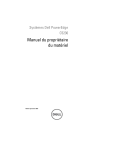
Lien public mis à jour
Le lien public vers votre chat a été mis à jour.